Как в группе сделать чтобы не было видно создателя – Как скрыть админа группы ВКонтакте?
Как скрыть руководителя группы ВКонтакте
Достаточно часто у пользователей социальной сети ВКонтакте, являющихся администраторами каких-либо пабликов, появляется необходимость скрыть одного или нескольких руководителей своего сообщества. Именно о том, как это сделать, мы и расскажем в данной статье.
Прячем руководителей ВКонтакте
На сегодняшний день, учитывая все недавние обновления функционала ВК, существует всего два комфортабельный метода скрытия руководителей сообщества. Вне зависимости от выбранного способа достижения поставленной задачи, без вашего ведома наверняка никто не сможет узнать о руководстве паблика, включая создателя.
Вы вольны сами выбирать, кого именно требуется скрыть. Инструменты для подобного рода манипуляций позволяют вам самостоятельно выставлять всевозможные параметры без ограничений.
Обратите внимание, что каждая названная далее инструкция является актуальной только если вы занимаете должность создателя сообщества ВКонтакте.
Способ 1: используем блок Контакты
Первая методика сокрытия руководителей сообщества является максимально упрощенной и напрямую связана с основным пользовательским интерфейсом. Данный способ используется чаще всего, в особенности, если затрагивать новичков в этой социальной сети.
- Через главное меню ВК переключитесь к разделу «Группы», перейдите на вкладку «Управление» и откройте сообщество, в котором вы обладаете наивысшими правами.
- С правой стороны на главной странице сообщества найдите информационный блок «Контакты» и кликните по его заголовку.
- В открывшемся окне «Контакты» вам необходимо найти руководителя, которого требуется скрыть, и навести на него курсор мыши.
- С правой стороны от имени и фотографии профиля руководителя кликните по иконке крестика со всплывающей подсказкой «Удалить из списка».

- После этого ссылка на выбранного человека моментально исчезнет из списка «Контакты» без возможности восстановления.
Максимальными считаются исключительно права создателя, в то время как администраторы, зачастую, обладают ограниченным набором инструментов для управления и редактирования паблика.
Если вам потребуется заново вернуть руководителя в данный раздел, воспользуйтесь специальной кнопкой «Добавить контакт».
Обратите внимание, что если в списке «Контакты» в процессе сокрытия не осталось руководителей, то данный блок исчезнет с главной страницы сообщества. Вследствие этого, при необходимости внесения контактных данных нового человека или для возврата старого, вам потребуется отыскать и воспользоваться специальной кнопкой «Добавить контакты» на основной странице группы.
Данный способ уникален тем, что вы можете скрыть не просто назначенных руководителей среди участников группы, но и создателя.
Как видно, эта методика и вправду является крайне легкой, что отлично подойдет новичкам или пользователям, которые не любят менять главные настройки сообщества.
Способ 2: используем настройки паблика
Второй метод избавления от излишних упоминаний руководителей сообщества является немного более сложным, чем первый. Связано это с тем, что вам потребуется самостоятельно редактировать не содержимое главной страницы, а, непосредственно, параметры сообщества.
В случае возникновения необходимости отката ваших действий, вы можете повторить действия из инструкции, но в обратном порядке.
- Находясь на главной странице своего сообщества, под основным изображением найдите кнопку «…» и нажмите на нее.
- Из представленных разделов выберите «Управление сообществом», чтобы открыть основные настройки паблика.
- Через навигационное меню, размещенное в правой части окна, переключитесь на вкладку «Участники».
- Далее, используя то же самое меню, перейдите на дополнительную вкладку «Руководители».
- В представленном списке найдите пользователя, которого требуется скрыть, и под его именем нажмите кнопку «Редактировать».

- В открывшемся на странице окне найдите пункт «Отображать в блоке контактов» и снимите установленную там галочку.
Вы также можете воспользоваться функцией «Разжаловать», вследствие чего этот пользователь потеряет свои права и исчезнет из списка руководителей. Однако, важно учитывать, что в разделе «Контакты», в этом случае, пользователь все же останется, пока вы его не удалите вручную первым названным методом.
Не забудьте нажать кнопку
«Сохранить» для применения новых параметров с дальнейшим закрытием окна настроек полномочий.
Вследствие всех проделанных действий выбранный руководитель будет скрыт, пока вы вновь не захотите изменить параметры контактов. Надеемся, что у вас не возникнет проблем в процессе выполнения рекомендаций. Всего наилучшего!
Мы рады, что смогли помочь Вам в решении проблемы.
Опишите, что у вас не получилось.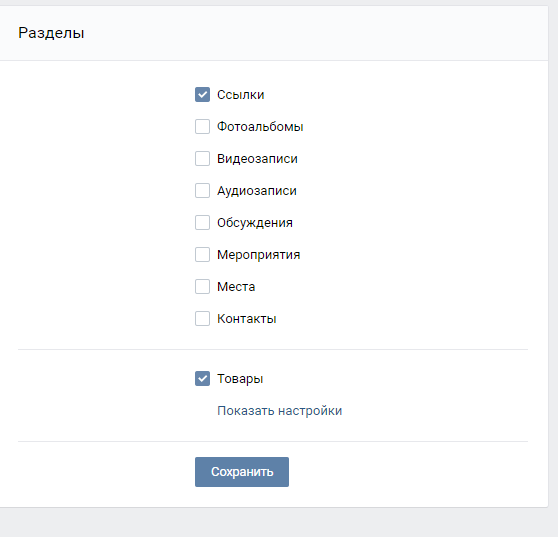
Наши специалисты постараются ответить максимально быстро.
Помогла ли вам эта статья?
ДА НЕТ
lumpics.ru
Как скрыть или назначить Руководителя группы Вконтакте в новом дизайне — •SMM 2 YOU•
Если Вы по каким-либо причинам предпочитаете скрыть себя из списка контактов группы vk.com или назначить Руководителем кого-нибудь из участников группы, тогда эта статья будет Вам полезна!
Чтоб скрыть из блока «Контакты» любого из руководителей, а так же создателя группы существует два способа, ниже мы их подробно рассмотрим:
Первый способ:
Для того чтобы скрыть создателя группы: нужно нажать на строку «Контакты» находится она в правой боковой панели группы, там где отображаются все руководители группы,
в открывшемся окне напротив создателя либо другого руководителя группы,
нажмите «Редактировать» или «Удалить из списка»
Вернувшись в группу Создатель или Руководитель будет невидим (возможно придется перезагрузить страницу, что бы увидеть изменения), при этом он все равно останется Создателем, увидеть его можно будет если зайти в «Управление сообществом».
Так же, при желании создателя можно будет опять вернуть в блок «Контакты»
Для того что бы вернуть создателя, так же нажмите на «Контакты»
Далее нажмте на «Добавить контакт»
в новом открывшемся окне «Добавление контактного лица» укажите ссылку на страницу нового контактного лица, а также его должность, телефон или E-mail (не все поля обязательны для заполнения, достаточно указать только ссылку на страницу).
И нажмите «Сохранить»
Второй способ:
Этим способом можно так же скрыть любого из Руководителей сразу при назначении.
Если руководитель уже назначен, для этого зайдите в «управление сообществом» находится в правой панели под аватаркой Вашей группы.
Затем перейдите на вкладку «Участники» здесь Вы можете назначить Руководителем любого участника группы или же удалить его из Вашего сообщества.
Далее нажмите «Руководители» — выберите нужного человека напротив него нажмите на «Редактировать».
Вам откроется новое окно где предлагается выбрать должность руководителя,обратите внимание ниже этих записей есть квадратик «Отображать в блоке контактов» — снимите галочку в этом квадратике, нажмите «Сохранить» — этим действием Вы сделаете невидимым выбранного человека.
Автор: SMM 2 YOU
Поділитися цим:
Понравилось это:
Нравится Загрузка…
Похожее
smm2you.wordpress.com
Как скрыть создателя или администратора группы вконтакте
Если вы являетесь создателем или администратором группы вконтакте, то ссылка на ваш профиль, публикуется в соответствующем разделе. Так любой зашедший в сообщество пользователь, сможет увидеть контакты администрации.
А что делать, если вы хотите скрыть создателя группы в вк? Это можно сделать, и сейчас я покажу вам как.
Оглавление:
- Как скрыть создателя группы в контакте
- Заключение
Как скрыть создателя группы в контакте
Сразу после того, как вы создадите свою группу, ссылка на вашу страницу будет размещена в разделе «Контакты». Смотрите также — как зайти в закрытую группу в контакте не вступая.
Смотрите также — как зайти в закрытую группу в контакте не вступая.
Мы в свою очередь, хотим ее отсюда убрать. Для этого щелкайте курсором мыши на название этого блока. Появится форма редактирования. Здесь нажмите кнопку «Удалить из списка».
Как вы понимаете, в этом же окне мы может удалить контакты администраторов. Если таковые имеются в нашем сообществе.
Заключение
Читайте также:
Я хочу заострить ваше внимание, вот на каком моменте. Если вы создавали и планировали группу для заработка, то не стоит прятать контакты админов. Ведь в любой момент может найтись рекламодатель, который захочет связаться с вами, на предмет размещения платной рекламы. А как он сможет это сделать, если не найдет контактных данных?
По крайней мере, оставляйте данные для связи в описании группы, или в качестве заметки.
Вопросы?
Вам помогла эта информация? Удалось решить возникший вопрос?
Понравилась статья? Пожалуйста, подпишитесь на нас Вконтакте!
Мой мир
Одноклассники
Google+
Загрузка…
vksetup.ru
Как скрыть руководителя сообщества вконтакте и узнать админа группы если он скрыт
Как узнать админа группы вконтакте если он скрыт, отнимет 10 секунд вашего времени. Как скрыть админа в группе вконтакте? Быстро и просто. Все подробности в статье + несколько классных фишек.
Привет друзья!
В этой статье я покажу, как найти руководителя группы в вк и скрыть себя, если вы его руководитель.
Для не понимающих зачем эта вся фигня функция нужна, объясняю.
Некоторые люди, ведущие свои сообщества в социальной сети вк, не хотят светится.
По разным причинам, кому то просто некогда заниматься пабликом, или общаться с надоедливыми рекламодателями.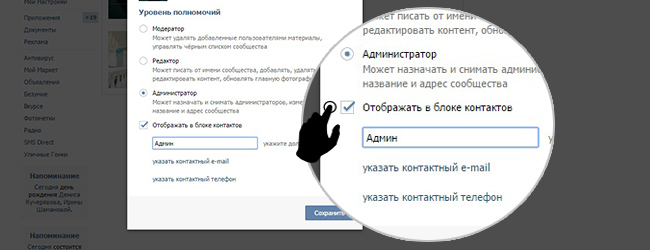
Смысл такой.
Хотите дать рекламу у меня в группе?
Ищите ее в разделе «реклама,» то что, вы хотите узнать, там все имеется, а именно — количество участников, охват, цена и в течение какого времени разместится рекламный пост.
Другая причина скрытия своего аккаунта- это адалт тематики (категория 18+).
Согласитесь, не очень приятно, если ваши друзья или родственники будут знать, что вы ее руководитель или админ). Помимо этого, за такое можно и под уголовную статью попасть.
Зачем же, скажите вы, мне администратор такого паблика нужен, если можно все через раздел «реклама» сделать?
Ответ.
Можно скидку выпросить (например за размещение 5-и постов, в течение недели), договориться, сколько рекламный пост простоит на 1-м месте, или выбить лучшее время для его публикации (обычно это 20-22 часа).
Если вы им являетесь, зачем вам скрывать себя в ней?
По тем же причинам. Для удобства на месте, где должен быть показан руководитель сообщества, можете поставить свой адрес электронной почты.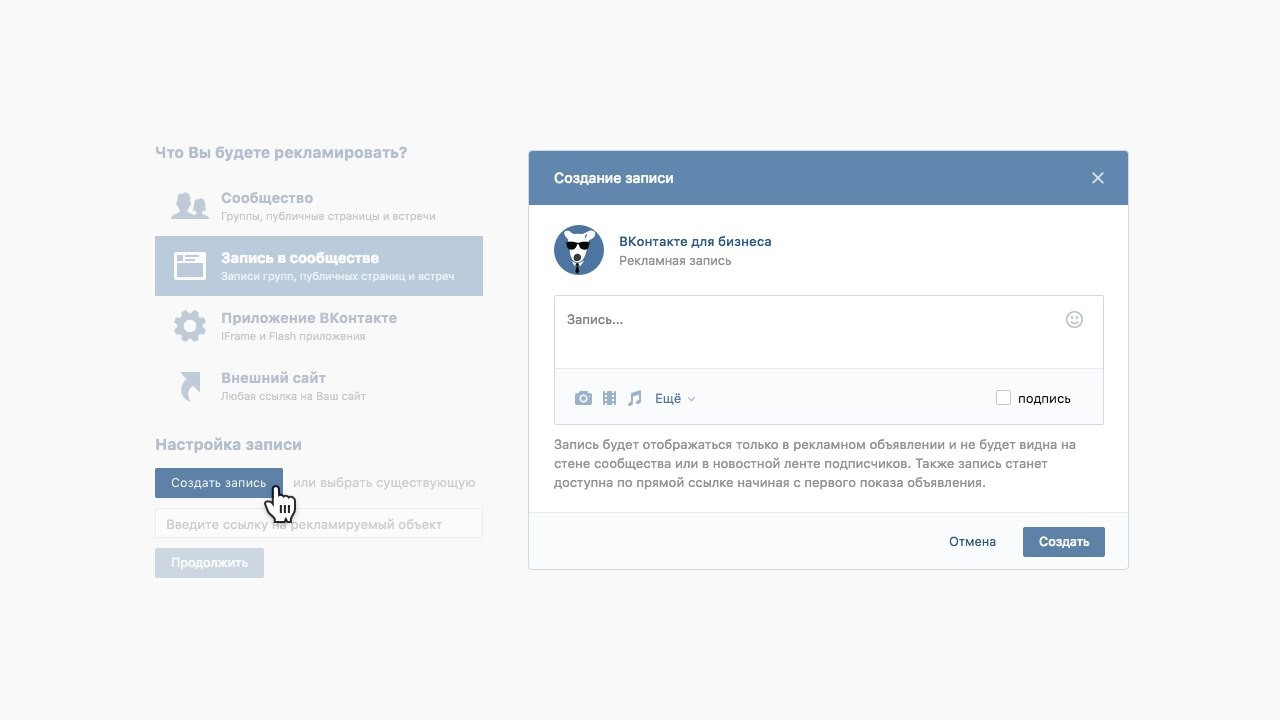
То есть, если нужно, кому то, связаться с вами, сообщение придет на емейл.
От слов к делу.
На первый вопрос, который я отвечу, как узнать администратора группы вконтакте если он скрыт.
Поехали).
Содержание статьи
Почти час просидел в попытках узнать при помощи id, даже код страницы крутил), вообщем пришел к мнению, что никак).
Ребята, но не все так печально, если этого не могу сделать я, значит надо… найти программу!
Нашел я небольшую порцию их.
Из всех, реально определяющих скрытого администратора сообщества, лучше всех работает вот эта
Проста в использовании до безобразия).
Как пользоваться? Покажу на примере, одной из своих.
1. Копируете url.
2. Переходите по ссылке, которую я оставил на сайт.
3. Вставляете ее, нажимаете «узнать.»
Как видите, программа легко меня вычислила, хотя я скрыт в этом паблике.
На вероятность, можете не обращать внимание. Я много разных и своих проверял, всегда точно показывал.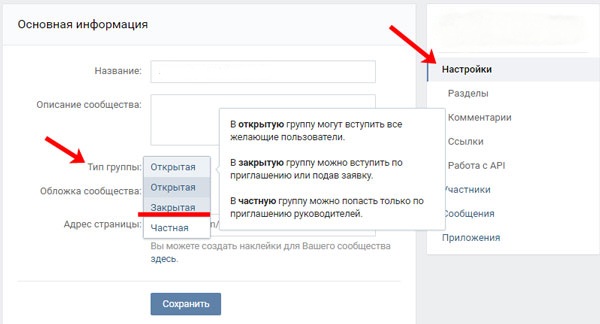
Тут, у меня по этому поводу, интересный случай произошел).
Есть у меня знакомый, далеко не первый день его знаю, правда только в виртуальной реальности (из интернета).
Есть у него сайт.
Я вычислил его групу и нашел его личную страницу в вк.
Пишу ему.
Классный у тебя паблик и статус (у него там, что то про спички) о спичках прикольный!
Он мне.
Откуда ты узнал о сообществе и нашел мой аккаунт???
))).
Давайте пойдем дальше по теме.
Дальше, я вам расскажу и покажу, как скрыть руководителя группы вконтакте.
Как скрыть админа в группе вконтакте
Показываю на примере своего сообщества.
Для того, чтобы убрать администратора с главной страницы, находите его, он расположен справа внизу.
Нажимаете «контакты.»
В открывшейся вкладке, нажимаете крестик «удалить из списка» (появиться при наведении мышкой).
Все, больше руководителя не будет видно и никак его не найти если только, пользователь не продвинутый)
После этого, я вам советую, оставить свои координаты для связи.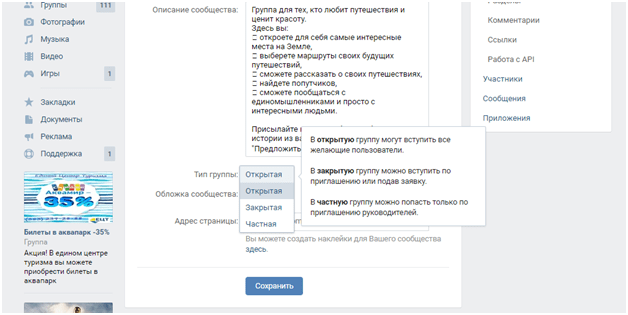
Делается это так.
На месте, где раньше, красовалась аватарка админа, нажимаете «добавить контакты.»
В появившемся окошке, советую написать ваш E-Mail.
Теперь, с вами могут связаться при помощи электронной почты.
Не забывайте подписываться на обновления блога и получать свежие статьи прямо на почту!
Я очень не хорошо знаю сциальную сеть вк, может поэтому у меня столько статей про нее?)
Кстати, по просьбе подписчиков, написана статья: «как вывести паблик в топ 10 яндекса и гугла.»
А также раскрутка личной страницы и заработок на ней.
На этом у меня на сегодня все.
Кому, что не понятно, пишите в комментариях, всегда отвечу.
Не забывайте, если понравилась статья, ставить лайки и репосты в соц. сети.
Пока друзья!
timonnovich.ru
Как скрыть группы в вк. Скрываем создателя и администратора группы вконтакте
Представим ситуацию. Вы подписались на какую-то группу вконтакте (см. также как пожаловаться на группу). Она сразу попадет в список «Мои группы», и будет доступна для просмотра другим пользователям. А что делать, если вы хотите скрыть свое участие в ней?
Она сразу попадет в список «Мои группы», и будет доступна для просмотра другим пользователям. А что делать, если вы хотите скрыть свое участие в ней?
Сейчас я покажу вам, как скрыть группы вконтакте.
Оглавление:
- Как скрыть группу в вк
- Убрать группу из раздела «Интересные страницы»
- Заключение
Как скрыть группу в вк
В этом нам поможет настройка параметров приватности.
Переходим на свою страничку, и идем в раздел «Мои настройки». Здесь идем на вкладку «Приватность».
Здесь нас интересует пункт «Кто видит список моих групп». Напротив него разверните список с доступными вариантами, и выберите «Только я».
Теперь другие пользователи не смогут просмотреть список ваших групп.
Ведь можно просто выйти из группы — тогда тоже никто не узнает, что вы были в ней. Шучу. Кстати, можете в настройках приватности, попробовать скрыть друзей.
Убрать группу из раздела «Интересные страницы»
Я уже показывал вам, как скрыть интересные страницы.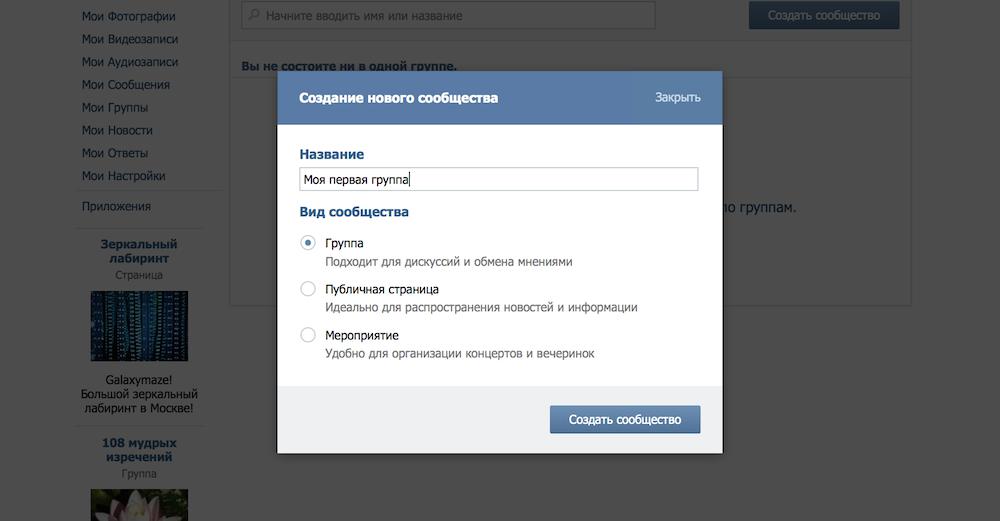 В этом разделе дублируются группы, на которые вы подписаны. И отсюда тоже нужно скрыть ту, которую мы прячем от посторонних глаз.
В этом разделе дублируются группы, на которые вы подписаны. И отсюда тоже нужно скрыть ту, которую мы прячем от посторонних глаз.
Нам нужно отписаться от новостей группы, и добавить ее в закладки. Чтобы при необходимости, мы всегда могли зайти в нее (см. также как посмотреть закрытую группу вконтакте).
Первым делом нужно проверить, включены ли закладки. Снова идем в «Мои настройки», и на первой вкладке проверяем, стоит ли галочка напротив пункта «Мои закладки».
Теперь идем в группу, на новости которой мы подписаны. Добавляем ее в закладки — соответствующая ссылка, сразу под аватаркой сообщества (см. также как накрутить лайки на аватарку).
И отписываемся от новостей. Для этого найдите чуть ниже выпадающий список, и в нем выберите соответствующий пункт.
Теперь эта группа пропадет из списка интересных страниц. А зайти на нее вы всегда сможете из раздела «Мои закладки», вкладка «Ссылки».
Теперь никто не узнает, на какие группы вы подписаны.
Заключение
Читайте также:
Вы не забыли, что для скрытия своей информации, вы можете просто заблокировать пользователя. В таком случае, он не увидит никакую информацию, опубликованную на вашей странице. В том числе и список групп.
Вопросы?
Вам помогла эта информация? Удалось решить возникший вопрос?
Понравилась статья? Пожалуйста, подпишитесь на нас Вконтакте!
Мой мир
Одноклассники
Google+
Загрузка…
vksetup.ru
Как можно скрыть группу ВКонтакте?
Предположим, что вы просто сидели в ВКонтакте. Нашли интересную группу. И тут вам вздумалось подписаться в неё. Безусловно, она мгновенно попадает “Мои группы”, и её способен увидеть каждый юзер. Однако вы этого, как раз-таки этого и не желаете. Что же делать в подобной ситуации? Я хочу показать.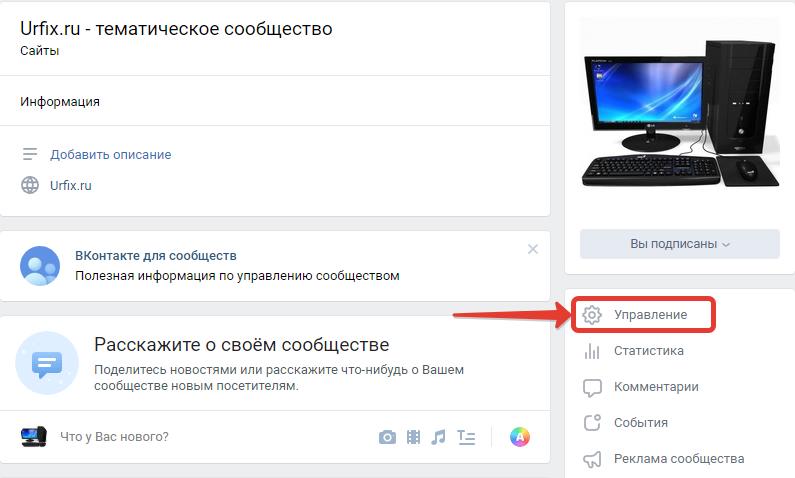 как же можно скрыть сообщества в ВКонтакте.
как же можно скрыть сообщества в ВКонтакте.
Содержание:
• Как скрывать сообщество в ВК;
• Как убрать сообщество из раздела “Интересные страницы”;
• Заключение.
Итак, как можно скрыть сообшество в ВК?
С данным вопросом нам сумеет помочь настройка приватности. Заходим в свою учетную запись ВК (страница), и выбираем из меню по левую сторону “Мои настройки”. Потом выбираем пункт “Приватность”. Теперь перейдем к самим настройкам. Тут нам нужен пункт “Кто видит список моих групп”. Прямо напротив значения откройте перечень с возможными вариациями, и выберите “Только я”. Скрываем группы. С этой минуты прочие пользователи ВК никогда не могут увидеть список ваших сообществ, безусловно, если вы вновь его не откроете в настройках приватности. так же имеется еще один вариант: выйти из группы — в этом случае тоже ни один человек не узнает, что вы когда-нибудь находились в ней. Однако лучше этого не делать, так как вам будет необходимо постоянно искать эту группу. К слову, в настройках приватности вы можете скрыть любую информацию с вашей странички ВКонтакте.
К слову, в настройках приватности вы можете скрыть любую информацию с вашей странички ВКонтакте.
Как убрать сообщество из интересных страниц
В разделе “Интересные страницы” появляются те же самые сообщества, в которых вы состоите, но заходите туда часто, ставите лайки на записи, комментируете. И отсюда тоже обязательно нужно скрыть сообщество, которое мы желаем спрятать от других людей. Нам следует от сообщества, и просто добавить её в наши закладки. Для того чтобы, когда она бы нам понадобилась, мы в любой момент имели возможность зайти в неё. Сперва, обязательно надо проверить, включены ли вообще закладки. Вновь заходим в “Мои настройки”, и на первом пункте удостоверяемся, есть ли пометка напротив “Мои закладки”. Если пометка стоит, то мы можем продолжать далее. Теперь заходим в сообщество, на новости которого мы подписаны. Добавляем её в закладки по ссылке, сразу под аватаром сообщества. И теперь нужно попросту отписаться от новостей данного сообщества. Чтобы сделать это, нужно открыть выпадающий перечень, и в нём находим нужный пункт. Отписываемся от новостей группы. После данных действий данное сообщество исчезнет из списка интересных страниц. А если нам потребуется зайти в группу, то мы сможем сделать это из раздела “Мои закладки”, во вкладке “Ссылки”.
Чтобы сделать это, нужно открыть выпадающий перечень, и в нём находим нужный пункт. Отписываемся от новостей группы. После данных действий данное сообщество исчезнет из списка интересных страниц. А если нам потребуется зайти в группу, то мы сможем сделать это из раздела “Мои закладки”, во вкладке “Ссылки”.
Заключение
Вы узнали, что такое СП и научились ставить его на собственной страничке на реальном примере.
skillstore.ru
как создать, удалить, пригласить друзей и многое другое
К созданию своей собственной группы могут побуждать различные причины, начиная объединением единомышленников – так называемые клубы по интересам, и заканчивая привлечением аудитории на посторонние ресурсы, рекламированием определенного продукта или платными тестами.
В любом случае, решив создать свою группу в контакте – и не важно, в коммерческих или социальных целях, — особое внимание необходимо уделить её оформлению. Ведь грамотно оформленная группа будет привлекать всё большее количество посетителей, заставляя их буквально прописаться в Вашей группе, приглашать туда своих друзей, и, что самое главное, принять ту идею или товар, которые Вы хотите до них донести. Сайт http://kontaktlife.ru написал полный сборник советов, как создать группу в контакте, сделать меню для группы и раскрутить её. Итак, начинаем!
Сайт http://kontaktlife.ru написал полный сборник советов, как создать группу в контакте, сделать меню для группы и раскрутить её. Итак, начинаем!
Этап 1. Создание группы и оценка своих возможностей.
Итак, в чем же, собственно, заключается процесс создания группы в контакте? Здесь всё проще простого:
- В левом меню своей странички заходим в Мои группы;
- Нажимаем Создать сообщество;
- Выбирает тип сообщества: группа, публичная страница или мероприятие;
- Вводим название и другие данные нового сообщества.
Разница между тремя видами сообществ заключается в следующем:
- группа лучше всего подходит для дискуссий и обмена мнениями;
- публичную страницу лучше всего использовать для распространения новостей и другой информации;
- мероприятия используются для организации вечеринок, концертов и других событий.
А вот после того, как группа создана, начинается самое интересное.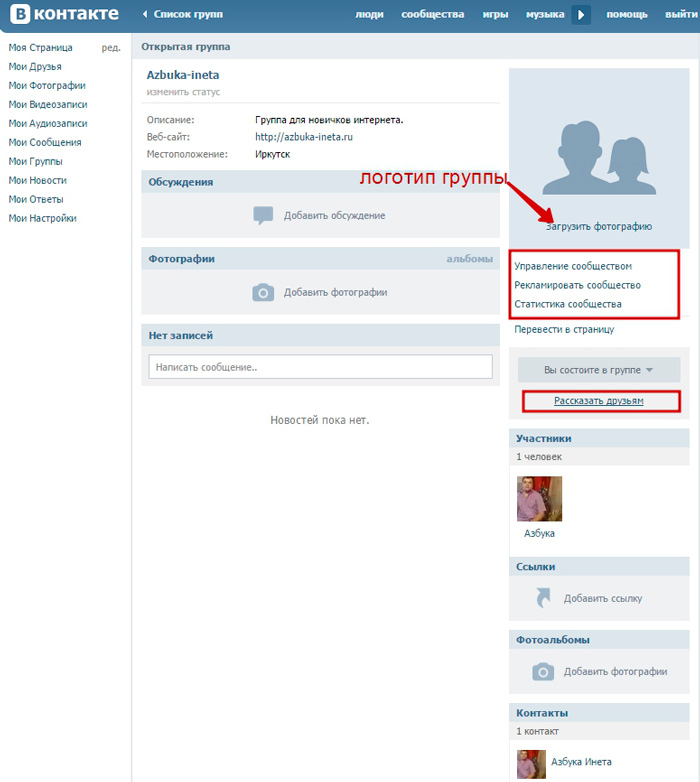 Вам следует тщательно продумать, с какой целью создается группа, на какую аудиторию она рассчитана и какие методы продвижения и раскрутки Вы готовы использовать.
Вам следует тщательно продумать, с какой целью создается группа, на какую аудиторию она рассчитана и какие методы продвижения и раскрутки Вы готовы использовать.
Для того чтобы группа развивалась успешно, Вам потребуются следующие навыки:
- Написание «правильных» текстов, ориентированных на людей;
- Знание wiki-разметки;
- Базовые навыки работы с фотошопом.
Этап 2. Внешнее оформление группы.
К внешнему оформлению можно отнести всё то, что будет видеть пользователь, как только он получит приглашение о вступлении в группу. Другими словами, это название, описание и аватар группы.
Этот этап создания группы крайней важен, т.к. внешнее оформление является ещё и относительно постоянным. Пользователи будут узнавать Вашу группу по названию или аватару, поэтому очень желательно менять их как можно реже.
При выборе названия обратите внимание на следующее:
- Если это социально направленная группа — название должно отражать основную суть проблемы и быть максимально информативным.

- Если это коммерческая группа, то здесь всё с точностью наоборот – название не должно быть завершенной мыслью, обязательно должна присутствовать недосказанность.
- В обоих случаях название должно быть максимально кратким и состоять всего из пары слов.
Описание группы, не зависимо от её направленности, должно быть максимально конкретным и емким. Но в то же время, не растягивайте его на всё доступное пространство – вполне достаточно 2-3 строк, больше пользователь читать не захочет.
Аватар группы не должен содержать в себе рекламных ссылок или логотипов – это сразу же отпугнет пользователя. Лучшим вариантом станет оригинальная картинка с изображением того, чему посвящена группа.
Строку Сайт можно вообще не заполнять – лучше вставить дополнительную ссылку в текст новостей группы и избежать беспричинного бана.
Этап 3. Внутреннее оформление группы.
Это, пожалуй, самый сложный и трудоемкий этап создания собственной группы. Здесь Вам предстоит правильно составить и оформить новости группы, поработать с приватностью отдельных разделов и грамотно проставить ссылки.
Здесь Вам предстоит правильно составить и оформить новости группы, поработать с приватностью отдельных разделов и грамотно проставить ссылки.
При заходе и принятии решения о вступлении в Вашу группу, пользователь первым делом просматривает новости группы. Именно поэтому в новости Вы должны вынести самые важные и привлекательные моменты своей деятельности. При написании новости руководствуйтесь тремя основными критериями:
- Небольшой размер;
- Простота и доступность текста;
- Емкость содержания.
Пользователю сразу же должно быть понятно, куда он пришел и что от него хотят. Для этого, при оформлении новости, используйте следующую структуру:
- В первом абзаце раскройте суть проблемы, которой посвящена группа. Если это коммерческая группа – объясните пользователю, что именно этого товара ему не хватает для полного счастья. Используйте наглядные примеры, риторические вопросы, но не слишком затягивайте – 5-6 строк вполне достаточно.

- Представьте свою социальную идею или коммерческий бренд как вариант решения проблемы пользователя. Оформите преимущества и выгоды продукта в виде списка.
- В конце новости представьте красиво оформленную ссылку на то, ради чего и была создана группа. При этом используйте громкие, привлекательные названия, побуждающие пользователя нажать на ссылку. Вставить ссылку можно так:
{|
|-
|
”’[http://site.ru|Лишние килограммы? Забудьте о них навсегда!] ”’
|} - Выделите самые важные слова и предложения в тексте жирным шрифтом. Это должны быть простые, понятные всем фразы, наглядные примеры и убеждения в честных намерениях группы помочь пользователю.
Также совсем недавно появилась возможность устанавливать статус группы и закреплять запись на первой странице.
Теперь вернемся к вопросу о том, стоит ли закрывать стену, альбомы и возможность комментирования для участников группы.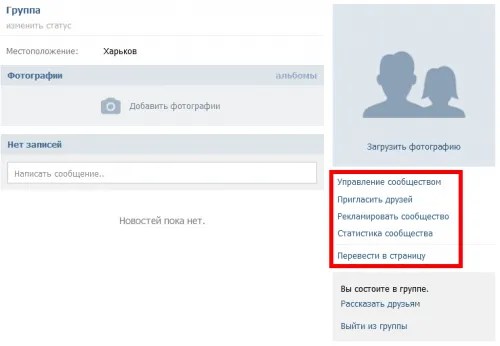 Здесь есть два варианта:
Здесь есть два варианта:
- Если это социальная группа, то конечно нет. Даже наоборот – необходимо самостоятельно создавать дополнительные темы для обсуждения, залить как можно больше видео/аудио файлов и фотографий.
- Если это коммерческая группа, то стену и возможность комментирования альбомов лучше всего закрыть. Но если у Вас есть много свободного времени, можете самостоятельно следить за всеми отзывами пользователей, удаляя все негативные и оскверняющие репутацию группы или рекламируемого продукта.
Процесс создания группы завершен и теперь Вы можете приступать к приглашению в неё всех пользователей или отдельных конкретных аудиторий. Благо, в контакте предусмотрена возможность приглашать людей отдельно по возрасту, региону проживания или политическим убеждениям.
###################FAQ###################
Вопросы и ответы. Раздел “Группы” Вконтакте.
Вопрос:
Я хочу удалить группу, которую недавно создал.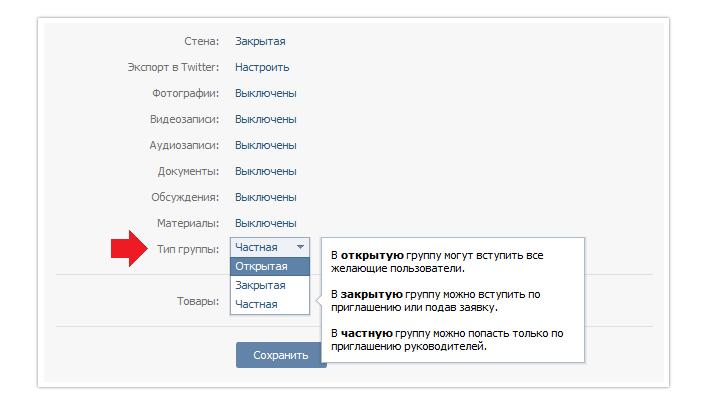 Как это сделать?
Как это сделать?
Правильный ответ:
Сначала удалите всех участников из группы, а затем и сами покиньте ее.
Вопрос:
Кому мне пожаловаться на группу, которая все время присылает оскорбление мне и другим пользователям?
Правильный ответ:
Напишите в техническую поддержку.
Вопрос:
Как раскрутить группу?
Правильный ответ: читайте наш пост.
Вопрос:
Как я могу отослать одно сообщение сразу всем участникам в моей группе?
Правильный ответ:
Никак! Такие массовые рассылки запрещены в этом проекте.
Вопрос:
Я был администратором в одной группе, но случайно я вышел из этой группы. Как мне вернуться?
Правильный ответ:
Если у Вашей группы несколько администраторов, то нужно попросить одного из них Вас добавить, если же вы единственный — то написать заявку на вступление, а затем одобрить ее.
Вопрос:
Почему мою группу нельзя найти через поиск?
Правильный ответ:
-Возможно, ваш запрос по поиску сформулирован неправильно.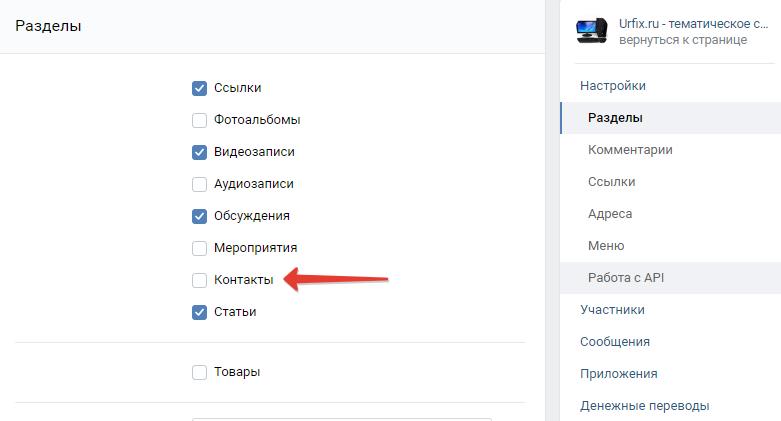 Проверьте! Система не ищет слов, в которых меньше 3 букв.
Проверьте! Система не ищет слов, в которых меньше 3 букв.
-Попробуйте изменить информацию о группе. Можно просто зайти в раздел редактирования, но ничего не менять и нажать «Сохранить».
Если же ничего не помогло, то просто подождите, ваша группа могла еще не проиндексироваться в проекте.
Вопрос:
Я организовал группу, а затем назначил там главным другого пользователя. Может ли он меня удалить из группы?
Правильный ответ:
Может, поскольку он стал администратором, у него есть на это право. Однако если вы снова вступите в группу, то автоматически станете ее администратором.
Вопрос:
Каким образом в группе создать альбомы из фотографий?
Правильный ответ:
Зайдите на главную страницу в Вашей группе. В разделе «Фотографии» добавьте фотографии, и у вас автоматически появится основной альбом. Проделав эти операции, вы сможете создавать новые альбомы в разделе «Альбомы», а также можете добавлять новые фотографии, редактировать их.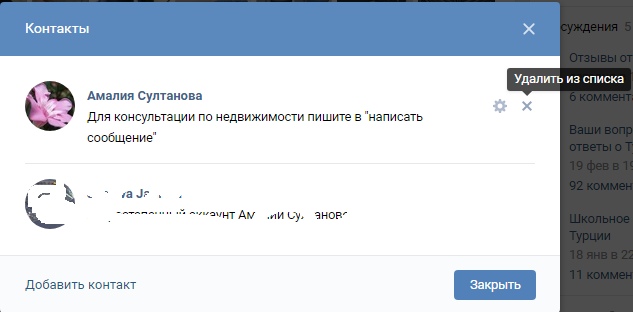 Возможно, перемещать фотографии по альбомам. Имейте в виду, что в группе есть один основной альбом, но его нельзя удалить напрямую, а можно удалить только после того, как будут удалены все остальные альбомы.
Возможно, перемещать фотографии по альбомам. Имейте в виду, что в группе есть один основной альбом, но его нельзя удалить напрямую, а можно удалить только после того, как будут удалены все остальные альбомы.
Вопрос:
Хочу добавить событие на странице группы. Как это сделать?
Правильный ответ:
Для того чтобы добавлять какие-нибудь события, вы должны быть администратором этой группы. Для того чтобы событие появилось, нужно заполнить информацию в разделе «Мои встречи» — «Организатор». После этого событие станет видно в разделе «Наши мероприятия» на странице группы.
Вопрос:
Как сделать дружбу между группами?
Правильный ответ:
Для этого вам нужно сначала найти нужную группу. Для этого откройте «Редактировать информацию» и на вкладке «Ссылки» найдите группу. Когда у вас появится некоторое количество дружественных групп, вы сможете редактировать информацию об этих группах, перемещать их порядок. Также, если дружественная группа вам надоест, можно удалить ссылку на нее.
Вопрос:
Что сделать, для того чтобы добавить еще одного администратора в группу?
Правильный ответ:
Для начала этот человек должен стать руководителем. Для этого нужно отредактировать информацию в группе на вкладке «Редактировать информацию» — «Руководство». Затем напротив имени нужного человека нажмите на кнопку «Назначить руководителем». После этого на этой же страничке сделайте этого человека администратором, поставив галочку у кнопки “Администратор группы”.
Вопрос:
Каким образом мне пригласить моих друзей в группу?
Правильный ответ:
Справа под аватаром группы нажмите «Пригласить друзей». Из открывшегося списка пользователей, выберите нужных людей, либо воспользуйтесь поиском, причем если вы ищите кого-то конкретно, то лучше пользоваться расширенным поиском.
Вопрос:
Как закрепить запись на стене сообщества?
Правильный ответ:
Перейдите на страницу нужной записи на стене сообщества и нажмите кнопку «Закрепить».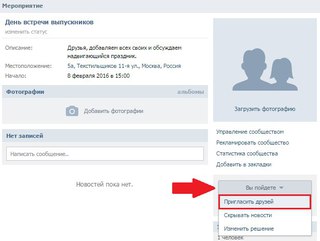 Для удаления всех записей читайте наш материал.
Для удаления всех записей читайте наш материал.
kontaktlife.ru
Как скрыть подписчиков группы в ВК от всех
Другие компании переманивают ваших подписчиков? Теперь можно скрывать список вступивших — пользователи будут видеть только своих друзей и общее количество участников.
Разбираемся, что из себя представляет новая функция и как скрыть участников сообщества ВКонтакте от всех конкурентов.
Получайте до 18% от расходов на контекст и таргет!
Рекомендуем: Click.ru – маркетплейс рекламных платформ:
- Более 2000 рекламных агентств и фрилансеров уже работают с сервисом.
- Подключиться можно самому за 1 день.
- Зарабатывайте с первого потраченного рубля, без начальных ограничений, без входного барьера.
- Выплаты на WebMoney, на карту физическому лицу, реинвестирование в рекламу.
- У вас остаются прямые доступы в рекламные кабинеты, рай для бухгалтерии по документообороту и оплатам.

Попробовать бесплатно >>
Реклама
Читайте также: Продвижение группы в ВК с нуля
Как скрыть подписчиков в группе в ВК
Чтобы скрыть подписчиков в группе в ВК, нужно активировать соответствующую опцию. Для этого зайдите «Управление — Участники» и поставьте галочку напротив пункта «Список участников».
После активации настройки, полный список подписчиков станет доступен только модераторам, редакторам и администраторам. В рекламе всё останется по-прежнему — настраивать таргетинг в ВК на скрытых подписчиков можно через «Сообщества» в блоке интересов.
Нововведение отразится прежде всего на сервисах парсинга аудитории из ВК. Сбор аудитории по сообществам скрывшим своих подписчиков будет невозможен. Добраться до этой аудитории можно будет только с помощью таргета.
Напомним, ранее в Историях ВК появился стикер «Музыка» и появились товары в мероприятиях.
Первым хочешь узнавать про актуальные новости и тренды digital? Подписывайся на наш блог в Инстаграм: @anatol_chupin. Да прибудет с тобой Сила!
Да прибудет с тобой Сила!
Как вконтакте скрыть группы от друзей. Как удалить группу в «вк», или все о группах в социальной сети. Способы скрыть интересные страницы вконтакте от всех
Как правило, такая необходимость возникает в ситуациях, когда не хочется делиться важным контентом с другими или сообщество не соответствует «образу» пользователя в глазах окружающих. Предлагаем небольшие инструкции, которые помогут решить эту проблему.
Для того чтобы скрыть группу, от глаз сторонних юзеров, можно воспользоваться настройками приватности. Вот как это сделать:
- Пролистать экран вниз и найти фразу, начинающуюся со слов «Чтобы убедиться в том, что Вы установили…». Кликнуть по ней. Здесь можно ознакомиться с видом страницы глазами других пользователей. Так можно проверить корректность всех настроек приватности.
С этой минуты список групп будет скрыт от всех юзеров.
Внимание! Описанным выше способом можно скрыть и другую информацию на своей страничке.
Еще один метод спрятать группу — надежен, но радикален. Нужно выйти из сообщества, тогда ни один человек никогда не догадается, что Вы когда-либо в ней состояли. Но здесь есть существенный минус: каждый раз, когда потребуется войти в группу, придется долго искать ее через внутренний поиск социальной сети. К тому же, этот способ окажется неэффективным, если речь идет о закрытой или частной группе.
Как убрать группу из интересных страниц ВК
«Интересные страницы» — это раздел личной страницы, где отображаются сообщества, в которые пользователь заходит чаще остальных. Кроме того, учитывается и пользовательская активность в пабликах: чем больше комментариев, лайков и репостов, тем выше вероятность увидеть паблик в «Интересных страницах».
Довольно сложно. Вот детальное руководство, которое поможет сделать это:
- Появившуюся форму пролистать вниз до строки «Мои закладки». Поставить галочку напротив неё. Нажать кнопку «Сохранить».
Если вы желаете, то без особых проблем можете скрыть все группы, на которые вы когда-то подписались.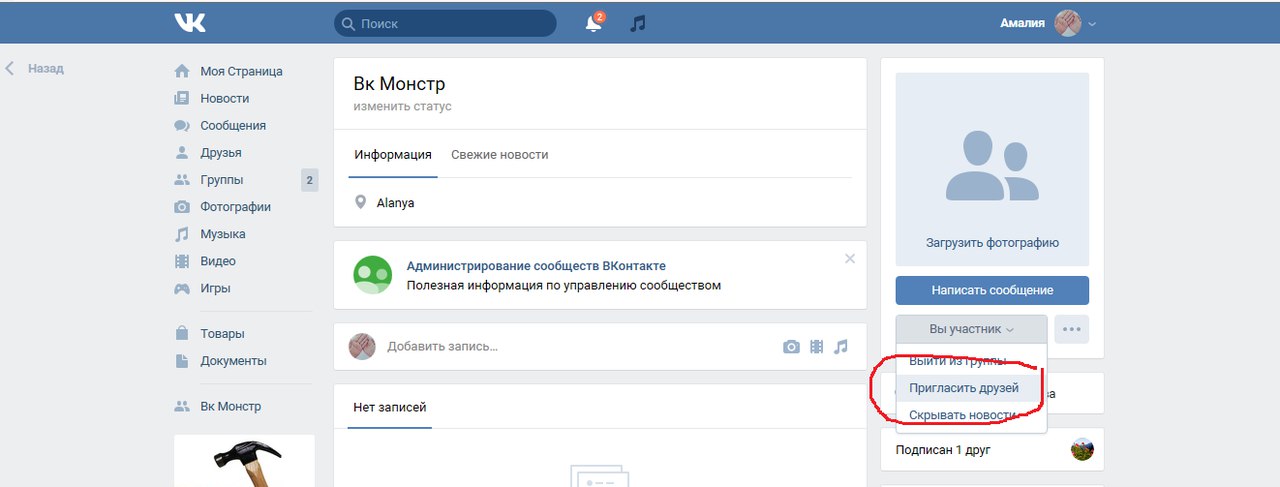 Сделать это можно с помощью стандартных настроек. Впрочем, есть один нюанс, но о нем — в заключительной части статьи.
Сделать это можно с помощью стандартных настроек. Впрочем, есть один нюанс, но о нем — в заключительной части статьи.
Итак, для того, что бы скрыть группы, нажмите в меню «Мои настройки».
Откроется страница с многочисленными настройками. Выберите вкладку «Приватность». На этой странице вы можете скрывать ту или иную информацию на своей странице. Рядом с пунктом «Кто видит список моих групп» выберите «Только я».
Все, больше ничего делать не нужно, выбранная информация сохранится автоматически. Теперь, когда пользователь зайдет на вашу страницу, он не увидит список групп, на которые вы подписаны. Напоминаем, что теперь список групп перенесли в тело основной страницы — смотрите раздел «Личная информация».
А теперь — о нюансе. Дело в том, что некоторое время назад в ВКонтакте появились так называемые публичные страницы, которые мало чем отличаются от групп, хотя различия, разумеется, имеются. К примеру, публичная страница открыта для всех пользователей, включая даже тех, которые не зарегистрированы в ВК, в то время как группу можно сделать закрытой, попасть в которую можно только после подачи предварительной заявки.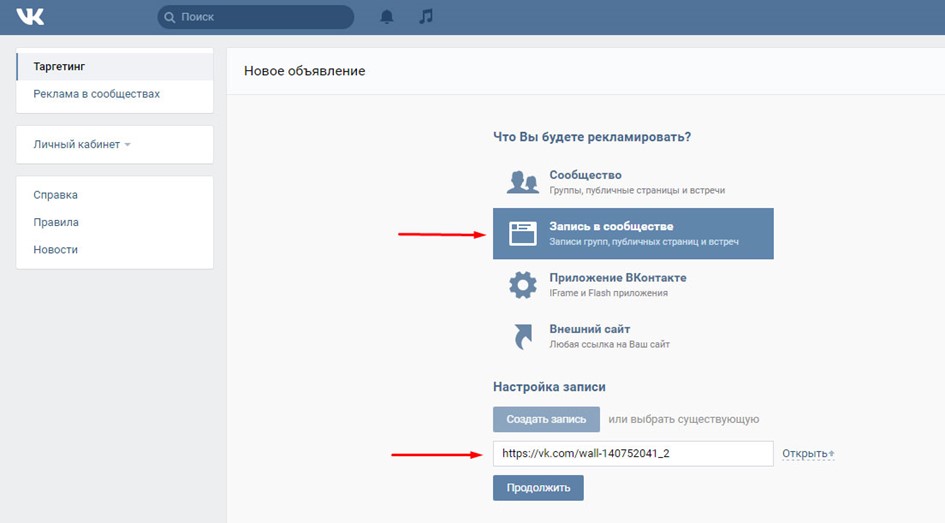 Но, пожалуй, одно из главных различий заключается в том, что публичные страницы ! Иными словами, любой пользователь, который посетит вашу страничку, всегда будет в курсе того, на какие паблики вы подписаны, о чем наш сайт уже успел рассказать. Примите это во внимание.
Но, пожалуй, одно из главных различий заключается в том, что публичные страницы ! Иными словами, любой пользователь, который посетит вашу страничку, всегда будет в курсе того, на какие паблики вы подписаны, о чем наш сайт уже успел рассказать. Примите это во внимание.
Имеются разные причины, по которым юзеры ВК не желают делиться некоторой информацией. Как скрыть группы в ВК? Многие люди не желают, чтобы их родственники или друзья видели перечень сообществ, на которые они подписаны. Именно поэтому можно скрывать их от посторонних глаз в параметрах приватности.
Как скрыть группы в ВК?
Если ты намереваешься вступить в сообщество и скрыть его ото всех сразу, то:
- Теперь нужно перейти в паблик, который следует убрать, и внести его в закладки. После этого сразу отпишись от его новостей.
- Он исчезнет из раздела с интересными профилями.
- Далее можно открывать этот мини-блог в разделе «Закладки» – «Ссылки».
Так ты сможет скрыть публичную страницу, но не потерять ее из виду. Раздел с закладками немного изменился.
Раздел с закладками немного изменился.
Если требуется убрать паблик в ВК со смартфона, то метод тот же.
- Перейди в настройки приложения, пункт «Приватность» и возле значения «Кто видит список…» укажи необходимое.
Чтобы убрать интересные паблики, нужно также добавить их в избранное, а затем выйти.
Возможные проблемы при сокрытии группы ВК
Какие могут возникнуть проблемы при сокрытии сообществ:
- Скрыл определенную группу из своего списка, но через время она стала отображаться в «Интересные страницы». Решение следующее, скорее всего, администраторы этого сообщества решили перевести его в публичную страничку по собственной инициативе. Поэтому нужно использовать метод сокрытия паблика – добавить его сначала в закладки, а затем отписаться от обновлений.
- Некоторые пользователи все равно могут видеть мои сообщества. Решение следующее, видимо в настройках был установлен пункт «Я и моя друзья» вместо «Только я». Нужно это исправить.

Каждый человек имеет право на личное пространство.
Заключение
Скрыть необходимые группы в ВК можно в пару кликов, а вот убрать публичные профили – несколько сложнее. При необходимости можно закрыть к этой информации доступ для других пользователей.
Если возникали мысли о том, как скрыть группы в ВК, то прочитать статью будет полезно. Ниже подробно о способе спрятать паблики, за постами которых следишь.
Инструкция: как спрятать свои подписки
Для тех, кто интересуется: как скрыть группу в ВК от всех, соцсеть предусмотрела такую возможность. Сделать это можно как с компьютерного браузера, так и с телефона.
С ПК
Чтобы скрыть сообщества в ВК, нужно:
- Открыть настройки, кнопка расположена в правом верхнем углу;
- Найти «Приватность»
— «Кто видит список…»
;
- Выбрать «Только я».
Теперь только самому владельцу странички доступна информация о подписках на сообщества. В этом можно удостовериться самостоятельно, спустившись ниже в настройках приватности. Есть кнопка, которая начинается со слов «чтобы убедиться…»,
Есть кнопка, которая начинается со слов «чтобы убедиться…»,
кликнув на нее смотришь на свою страничку со стороны.
Если скрыть в ВК подписки на группы можно, то с интересными страницами сложнее. Их невозможно спрятать, есть только вариант отписаться и следить за ними тайно. Для удобства, чтобы не искать каждый раз, можно кинуть в .
Делается это так: заходим на страничку сообщества, которое нам интересно. Отмечаем звездочку с правой стороны, надпись «Cохранить
в закладках»
.
Если закладки не отражаются в меню, то активируем их. Для этого:
- В основных ищем «Настроить отображение»;
- Отмечаем пункт «Закладки».
Теперь доступ к информации, отмеченной таким образом будет прост.
С телефона
Для того, чтобы скрыть список групп в ВК с мобильного телефона, следует пройти тот же путь. Здесь действия идентичны тем, что мы совершили, авторизовавшись с ПК.
Спрятать свои подписки от кого-то
Можно скрыть свои группы в ВК от друзей, всех пользователей соцсети, а можно настроить список тех, кто может видеть подписки.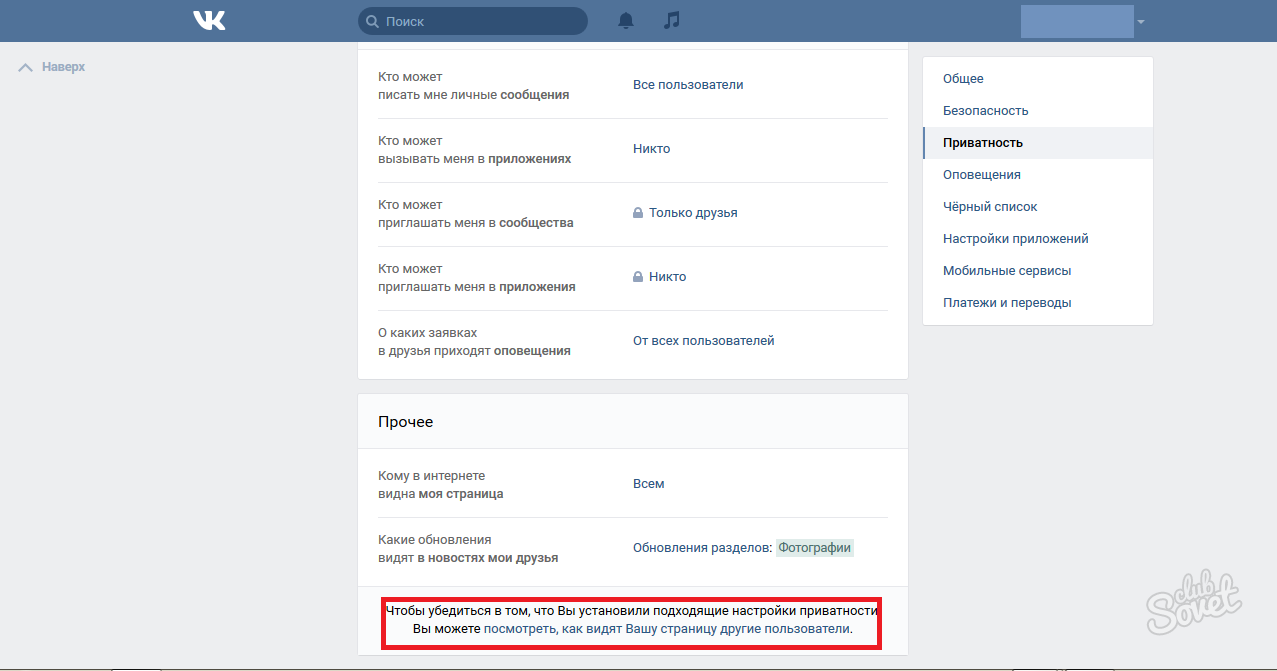 Для этого заходим в «Настройки»
Для этого заходим в «Настройки»
— «Кто видит список моих …».
Выбираем тех, кто будет иметь доступ к информации:
- Только я или только друзья;
- Определенные категории – некоторые друзья (выбираем эти профили), некоторые списки друзей (отмечаем какие).
Чтобы утаить информацию о подписках от кого-то конкретного нужно выбирать «все, кроме» и указать аккаунты этих людей.
Кстати, кроме того, Вы можете , а также другие отдельные блоки страницы.
Как спрятать участников своего паблика
Способов, как скрыть участников группы в ВК не существует. Соцсеть не предусмотрела такую возможность. Есть способы косвенно добиться похожих результатов. Например:
- или сделать его частным. Тем, кто не состоит в ней, не будет доступна информация, в том числе список участников;
- Убрать свои данные создателя, администратора – удалить имя из блока «контакты», все , а не от своего.
Как увидеть чужие спрятанные подписки
Способа, как посмотреть скрытые группы ВКонтакте, нет. Есть некоторые сомнительные методы:
Есть некоторые сомнительные методы:
- Использование сторонних скриптов и программ, что может привести к тому, что кто-то получит доступ к данным аккаунта. Также есть опасность занести вирус в ПК;
- Анализ участников предположительного сообщества, на которое может быть подписан человек. То есть просто ищем его среди участников (забиваем имя в строке «поиск среди участников»), что приведет к напрасной трате времени в большинстве случаев. Таков же будет результат, если как-то стараться анализировать лайки под постами сообщества. Проверять поставляет ли пользователь «нравится» под каждой записью. Если да, то скорее всего он – участник. Конечно, сомнительный вид исследования.
Таким образом, увидеть скрытые группы в ВК практически нереально, но возможно спрятать свои и спокойно следить за теми новостями, которые интересны. Не придется думать о том, какое мнение сложится у друзей, родственников или знакомых.
Здравствуйте, друзья! Если Вы создали свою группу Вконтакте, то Ваш профиль будет автоматически добавлен в блок контакты, который находится на главной странице с правой стороны.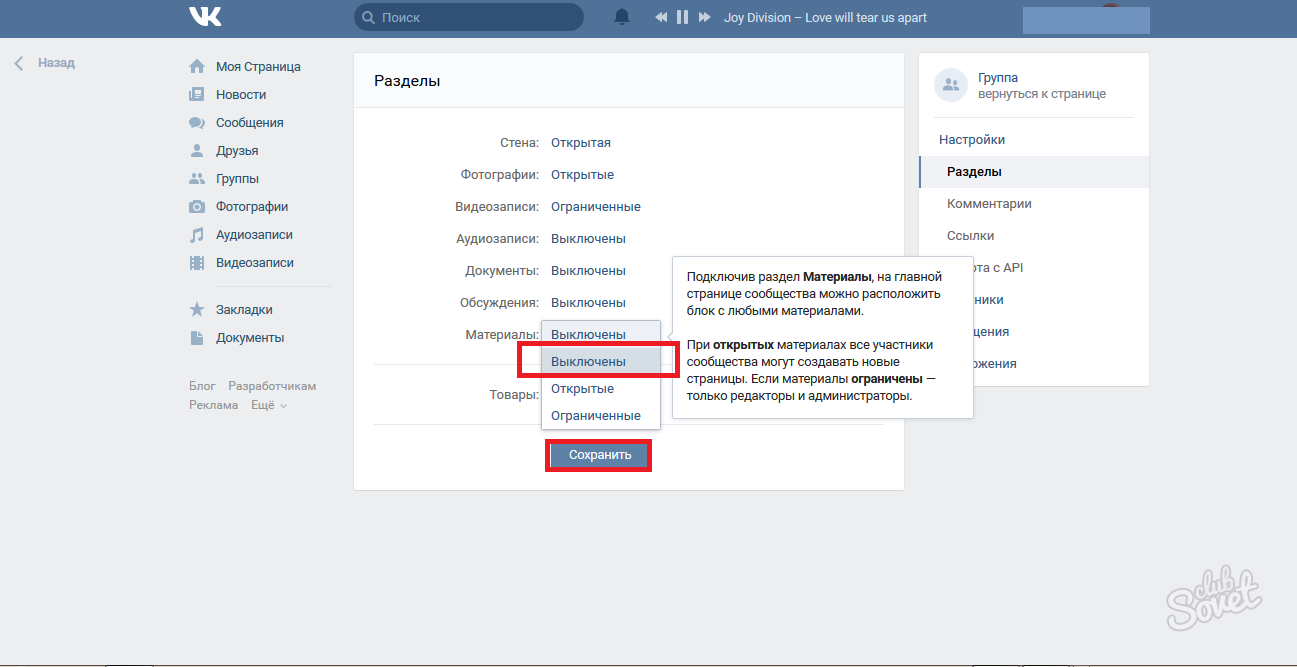 Но если Вы не хотите, чтобы другие пользователи знали, что Вы имеете отношение к данной группе, тогда свою страницу из этого блока лучше убрать.
Но если Вы не хотите, чтобы другие пользователи знали, что Вы имеете отношение к данной группе, тогда свою страницу из этого блока лучше убрать.
Кроме создателя в контакты могут быть добавлены и страницы других пользователей. А вот что делать, если нужно удалить людей из данного списка, или пора изменить информацию?
В данной статье мы об этом и поговорим. Уберем администратора или создателя из группы и отредактируем информацию о контактах.
Как скрыть админа или создателя группы Вконтакте
Для того чтобы скрыть людей, указанных в контактах, это не обязательно должен быть владелец или админ, пролистайте главную страницу гр. вниз и с правой стороны нажмите на название самого блока «Контакты».
Наведите курсор мышки на того человека, кого хотите удалить из списка. Затем справа в строке нажмите на появившийся крестик – «Удалить из списка». Закройте окно.
Как видите, создатель группы из блока был удален. Таким же образом, можете удалить и всех остальных пользователей.
Если Вы вообще не оставите ни одного адреса, тогда на странице появится кнопка «Добавить кон….».
Если Ваша группа популярна среди пользователей и количество подписчиков постоянно растет, тогда лучше оставить хотя бы одного человека, с которым можно было бы связаться.
Как добавить пользователя в контакты
Если в качестве связной была только Ваша страничка, как создателя, и Вы ее удалили первым способом, но все же хотите добавить другого пользователя, с которым можно было бы связаться, то делайте следующее.
Нажмите или на кнопку «Добавить конт….» – она будет, если у Вас нет в данном блоке ни одного человека, или на название самого блока – это если в контактах уже указаны люди.
Если контакты в группе были, тогда они откроются вот в таком окне. Здесь нужно нажать на одноименную кнопку.
В окошке «Добавление контактного лица» обязательно нужно указать ссылку на профиль человека, которого хотите добавить.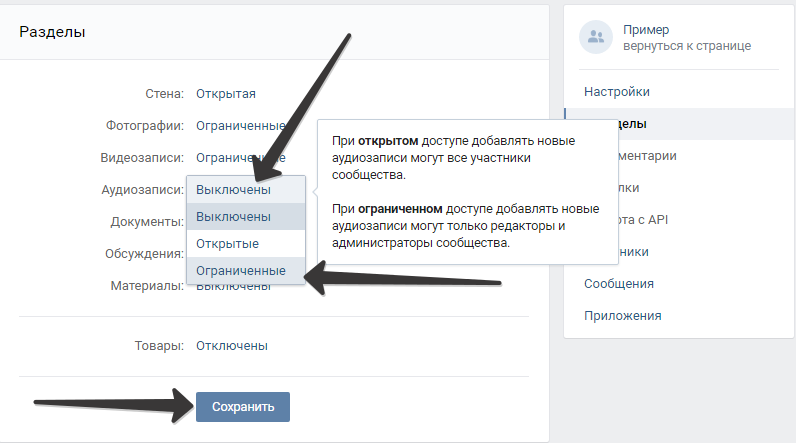 Остальные поля: «Должность», «Телефон» и «E-mail», указываются по желанию
Остальные поля: «Должность», «Телефон» и «E-mail», указываются по желанию
Возвращаемся к окну «Добавление контактного лица». В строку «Вконтакте» вставьте скопированную ссылку. Заполните остальные данные и нажмите «Сохранить».
Новый человек будет добавлен на главную страницу группы.
Как редактировать контакты
Если Вам нужно изменить информацию, которая указана в блоке, например, поменялся номер телефона, или изменилась должность пользователя, тогда нажмите на название блока – «Контакты».
Напротив того человека, информацию о котором нужно отредактировать, нажмите на шестеренку.
включение раздела и добавление темы
Сообщества ВК оснащены большим количеством инструментов, облегчающих жизнь как администраторов, так и простых участников. Одним из таких инструментом являются обсуждения, о которых и пойдет речь далее. Сегодня я расскажу вам о том, как создать обсуждения в группе ВКонтакте, какие действия с ними можно производить и какие задачи решать.
С какой целью создаются обсуждения?
Сегодня обсуждения используются всеми как коммерческими проектами, так и обычными группами, созданными для развлечения и общения. Их цели и задачи зависят от характера и направленности самого сообщества.
Основные цели, это:
Наличие открытых обсуждений в паблике, показывает потенциальной аудитории, что вы уверены в качестве своего продукта и являетесь открытым для общения сообществом.
Как создать?
Для начала необходимо подключить соответствующий блок в настройках сообщества:
Открытые – позволяют создавать новые темы всем участникам. Ограниченные – позволяют создавать новые темы только руководству паблика. Не путайте с открытыми/закрытыми темами, доступность которых вы сможете настроить отдельно.
Готово! Теперь на главной странице группы должен появиться блок с обсуждениями. По умолчанию он отображается в правой колонке сайта VK. При желании в настройках можно закрепить блок «Обсуждения» посередине страницы, над новостями.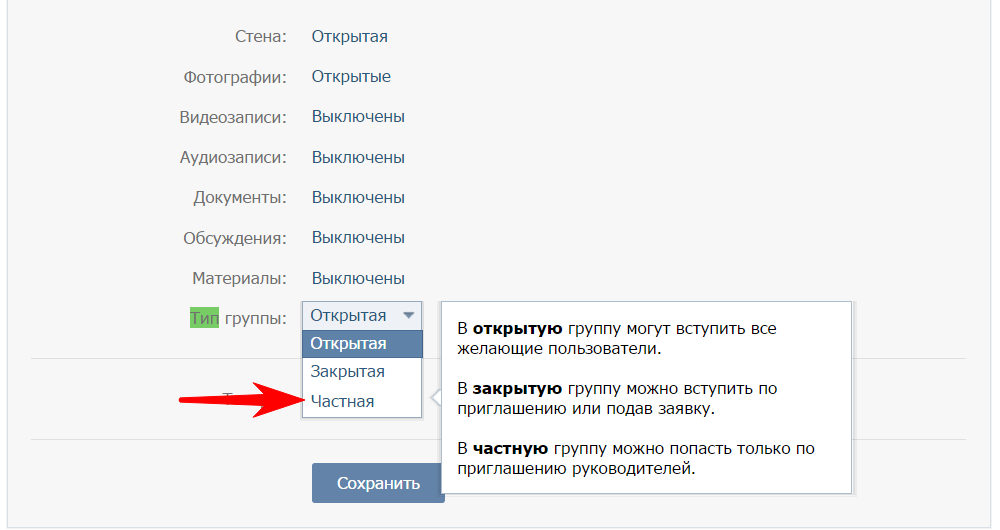
Для этого все в том же меню, в строке «Главный блок» выберите «Обсуждения». Делается это в тех случаях, когда обсуждения играют действительно важную роль и их необходимо сделать максимально заметными (как для телефонов, так и для ПК-версий сайта).
Как создать обсуждение в группе ВКонтакте
Инструкция, как создать обсуждение группы ВКонтакте
Готово! Теперь блок «Обсуждения» видоизменился и в нем отображена наша первая тема.
Чтобы создать еще одну тему:
Управление обсуждениями
С созданием обсуждений и новых тем мы разобрались. Теперь давайте рассмотрим, как ими управлять.
Какие действия можно произвести:
Вы также сможете ее удалить, нажав на кнопку «Удалить тему».
Вы также можете закрепить опрос на главной странице, чтобы участники группы могли проголосовать, не заходя в обсуждения.
Как обсуждения повышают активность в группе?
Повышение активности в группе важно для любого типа сообществ: как для коммерческих проектов, так и для развлекательных.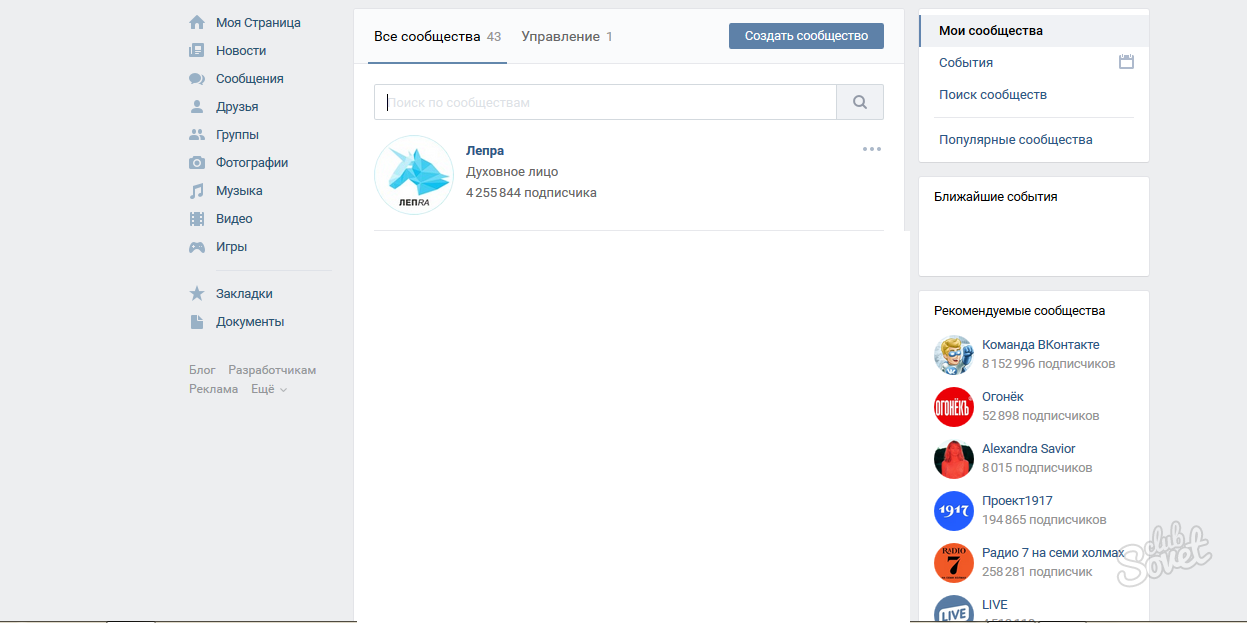 Все хотят иметь активную и заинтересованную аудиторию, и обсуждения – это один из основных инструментов, способных это сделать.
Все хотят иметь активную и заинтересованную аудиторию, и обсуждения – это один из основных инструментов, способных это сделать.
Как повысить активность участников за счет обсуждений:
- Создавайте новые темы для общения с аудиторией. Старайтесь находить такие темы для разговора, которые будут наиболее интересны вашей аудитории.
- Создавайте новые открытые обсуждения, чтобы подписчики могли просто пообщаться между собой на любые интересующие их темы.
- Участвуйте в их разговорах. Отвечайте на вопросы, задавайте свои. Покажите людям, что вам интересно с ними общаться, что вас волнуют их проблемы, и вы стремитесь им помочь их решить.
- Создавайте опросы. Оставить свой голос – это очень просто. Люди гораздо охотнее участвуют в анонимных голосованиях. Им всегда интересно посмотреть, за какой из вариантов проголосовало большинство.
Итог
Сегодня мы поговорили с вами об обсуждениях в группах во ВКонтакте. Я вам рассказал, как их создавать, как ими управлять и многое другое.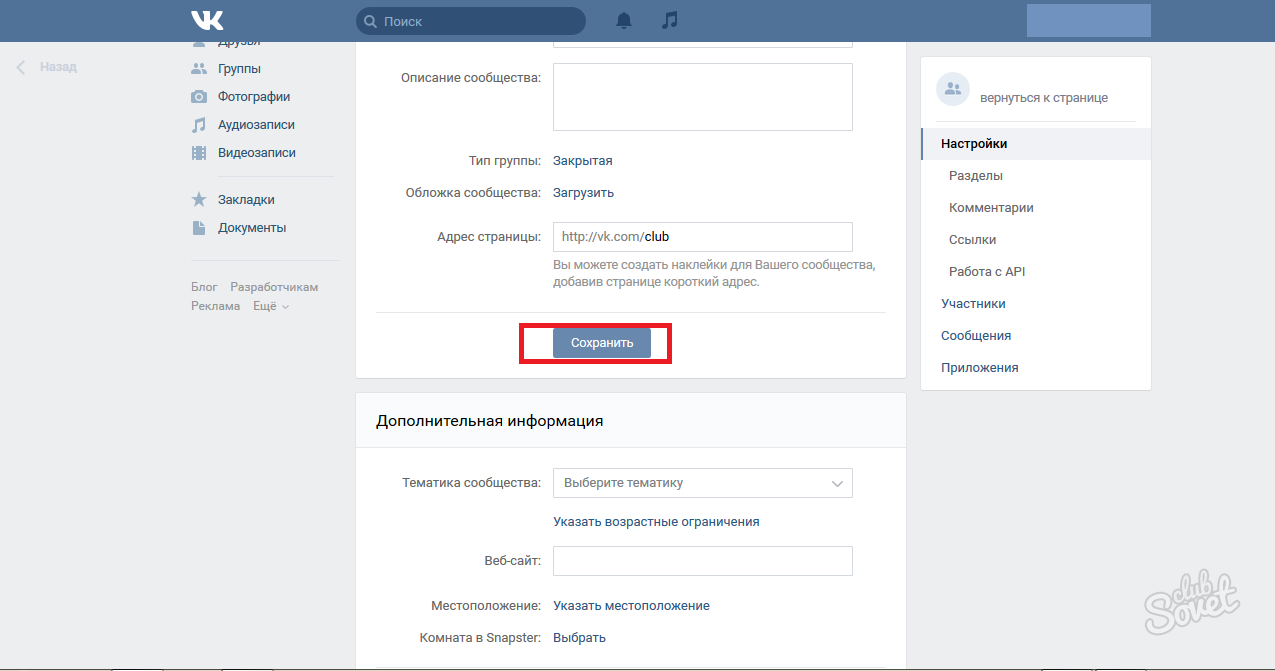 Теперь вы знаете, что это полезный инструмент для повышения активности участников, для увеличения их вовлеченности в жизнь паблика, для общения со своей аудиторией и получения обратной связи. Используйте его в своей работе. Надеюсь, статья была полезной.
Теперь вы знаете, что это полезный инструмент для повышения активности участников, для увеличения их вовлеченности в жизнь паблика, для общения со своей аудиторией и получения обратной связи. Используйте его в своей работе. Надеюсь, статья была полезной.
Обсуждения в группах ВКонтакте – один из наиболее удачных и эффективных способов общения со своей аудиторией. С их помощью Вы сможете не только делиться информацией, но и получать обратную связь, отзывы, отвечать подписчикам на те или иные вопросы и многое другое. Сегодня мы разберем, как в группе создать обсуждение Вконтакте, что это даст и как их использовать.
Обсуждения – это один из разделов сообщества. Он может быть, как включен, так и выключен. И в зависимости от типа сообщества (группа или публичная страница), обладает теми или иными особенностями.
Главная цель обсуждений – это взаимодействие с публикой (будь то простое общения или публикация новостей). Так или иначе, они создаются для участников .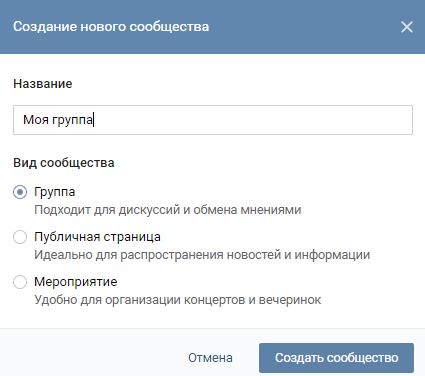
Группа или публичная страница. В чем разница?
Кто-то считает, что особой разницы нет, но это не так. Ведь бывают сообщества, где люди активно пишут, общаются или задают вопросы именно в обсуждениях. И здесь не маловажную роль играет расположение или возможность управления темами.
Так, например, если у Вас группа, то раздел с темами будет расположен посередине экрана, прямо над лентой новостей, а если паблик – в правой колонке. Казалось бы – мелочь, но оказывается, что люди гораздо охотнее пишут именно тогда, когда этот блок находится на виду (посередине).
Также правильное расположение может привлечь больше внимания. В случаях, когда Вы что – то рекламируете – это играет довольно важную роль.
В группе создавать новые темы могут все участники (при определенных настройках), а на публичной странице только администратор или редактор.
Обсуждения в группе, как правило, носят развлекательный характер. Здесь люди общаются, делятся чем – то, могут даже играть в какие – то игры.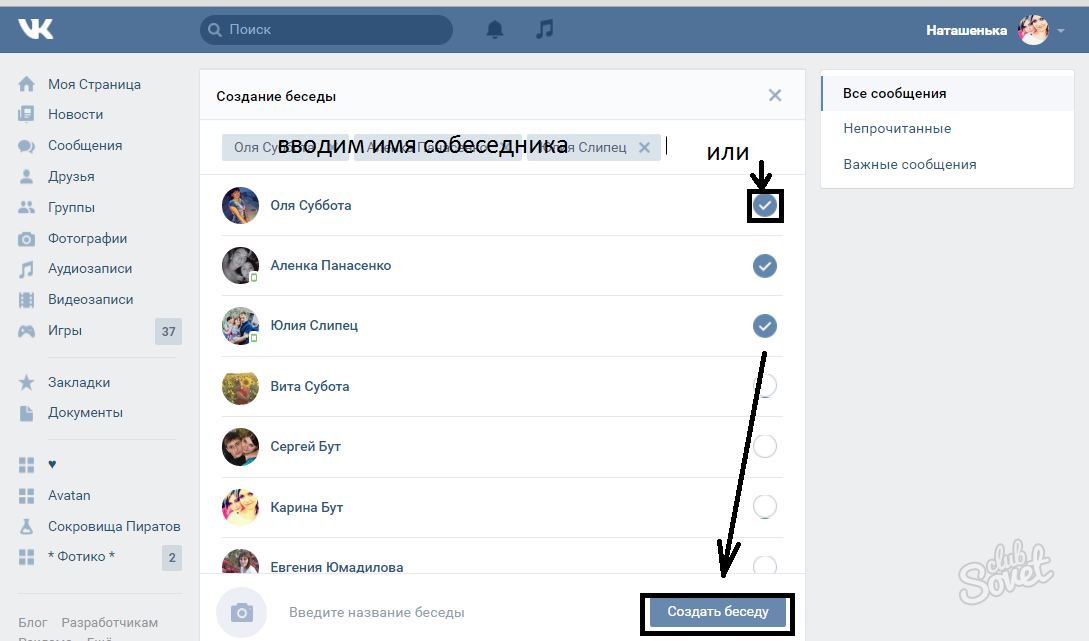
В пабликах же обсуждения создаются в целях информирования своей аудитории. Например, разместить информацию о товаре/услуге, отзывы, как оформить или оплатить заказ и т. д.
Создание обсуждения в группе
Давайте рассмотрим процесс создания обсуждений в группе. Ниже приведена пошаговая инструкция:
- Далее в «Разделы».
- Найдите и включите пункт «Обсуждения».
- Сохраните изменения.
- После проделанных действий в Вашей группе появился новый раздел. Нажмите кнопку «Добавить обсуждение».
- Укажите заголовок и текст.
- Нажмите «Создать».
Теперь давайте разберемся, как добавлять новые темы.
- Перейдите в обсуждения. Для этого просто кликните по ним.
- Далее Вы увидите список всех созданных тем. В правом верхнем углу нажмите кнопку «Создать».
- Укажите заголовок и текст.
- Нажмите «Создать».
Как видите, все предельно просто и ясно.
Создание обсуждений на публичной странице
Процесс создания обсуждений в паблике почти такой же, за исключением некоторых моментов.
Давайте перейдем к инструкции:
- Зайдите в «Управление сообществом».
- Далее в «Разделы»;
- Поставьте галочку напротив «Обсуждения».
- Сохраните изменения.
- После этого на странице паблика в правой колонке появилась кнопка «Добавить обсуждение». Нажмите ее.
- Укажите заголовок и текст.
- Нажмите «Сохранить тему».
Процесс добавления новой темы точно такой же, как и в группе. Поэтому, сложностей у Вас возникнуть не должно.
Как закрепить или удалить
Если Вы желаете полностью удалить раздел, тогда Вам необходимо выключить его в настройках «Управление сообществом».
Если же Вы хотите удалить или закрепить отдельную тему, тогда следуйте следующей инструкции:
- Зайдите в обсуждения и выберите тему, которую необходимо удалить/закрепить.

- В правом верхнем углу нажмите кнопку «Редактировать тему».
- В появившемся окне Вы сможете закрепить, закрыть или вовсе удалить тему. Также здесь есть возможность поменять заголовок и добавить опрос.
- После того, как Вы все настроили, нажмите «Сохранить».
Готово. Сохраненные настройки сразу же вступят в силу. Если же изменения не отображаются, тогда просто обновите страницу браузера.
Как переместить
Вопрос перемещения раздела «Обсуждения» актуален только для групп. В пабликах такой возможности, к сожалению, нет.
Ниже представлена инструкция для изменения местоположения блока в группах:
- Нажмите кнопку «ред. ».
- В открывшемся окне уберите галочку с пункта «Блок обсуждений над новостями группы».
- Нажмите «Сохранить».
После проделанных действий блок будет размещен в правой части сайта. Если Вы хотите вернуть его на исходное местоположение, тогда снова зайдите в настройки и поставьте галочку.
Проблемы
Многие пользователи сталкиваются с рядом проблем и сложностей. Давайте о них и поговорим.
- Размещение.
Многие владельцы пабликов сталкиваются с проблемой размещения раздела блока обсуждений. Они хотят, чтобы он отображался посередине, но такая возможность есть только у групп.
Этой проблемы можно избежать еще на стадии создания сообщества. Просто заранее определитесь с тем, как и в каких целях будут использоваться обсуждения, и нужны ли они вообще. - Спам.
Администраторы часто сталкиваются со спамом (как от участников, так и от чужих людей). Здесь проблему заранее предотвратить нельзя. Поэтому, Вам придется вручную следить за этим вопросом. Не стесняйтесь жаловаться на таких людей – это действительно помогает. - Отсутствие оповещений.
Это одна из проблем, решения которой пока что нет. Если Вы хотите знать написал ли кто – то новый комментарий, то проверяйте вручную. Возможно, в дальнейшем разработчики ВКонтакте добавят такую функцию.
- Удаление/закрепление/закрытие.
Как ни странно, но люди сталкиваются и с такими проблемами. Бывает, что человек создал, а как отредактировать или удалить не знает. Решения этих и других технических проблем мы описали выше.
Создание обсуждений с мобильных устройств
[Всего голосов: 4 Средний: 5/5]
В данном материале мы рассмотрим, как создать обсуждение в группе «ВКонтакте» через компьютер. Как правило, данный вопрос возникает у начинающих пользователей. Решение поставленной задачи не должно отнять много времени.
Описание
Прежде чем перейти к практическому решению вопроса, как создать обсуждение в группе «ВКонтакте» с компьютера, следует определиться с понятием такого явления. Итак, поговорим об этом любопытном виртуальном явлении, которое вызывает интерес у пользователей сети. Обсуждение, по сути, представляет собою специально отведенную страницу для разговора на выбранную тему. В этом пространстве пользователи могут делиться опытом, высказывать пожелания, рекомендации и советы, выражать мнение. Кроме того, подобный объект часто используется как место, посредством которого пользователи могут задавать вопросы, в том числе и создателям группы. Как правило, это явление встречается в объединениях, посвященных играм или работе.
Кроме того, подобный объект часто используется как место, посредством которого пользователи могут задавать вопросы, в том числе и создателям группы. Как правило, это явление встречается в объединениях, посвященных играм или работе.
Настройки
Теперь переходим к практическому решению вопроса, как создать обсуждение в группе «ВКонтакте». Начнем с настройки нашего объединения. Отметим, что «Обсуждения» по умолчанию отключены. Это касается новых сообществ. Таким образом, чтобы решить вопрос, как создать обсуждение в группе «ВКонтакте», нам в первую очередь необходимо активировать соответствующую функцию в настройках. Для этого переходим к необходимому разделу. Он называется «Мои группы». Далее выбираем пункт «Управление сообществами». Такая строка находится в верхнем углу страницы. После нажатия мы увидим окно с рядом функций. При решении вопроса, как создать обсуждение в группе «ВКонтакте», обратимся к разделу «Информация». Указываем параметр «Открытые». Далее сохраняем настройки.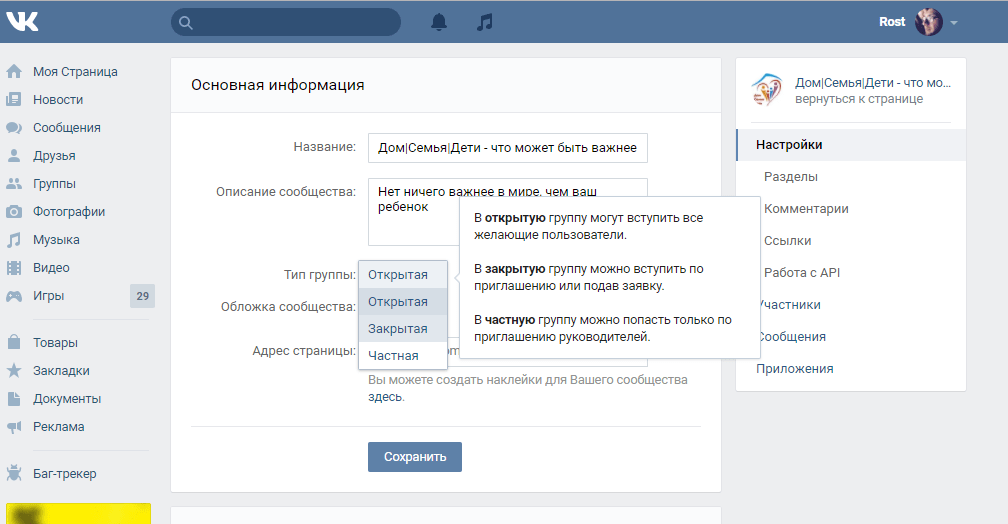 Для работы с сообществами существуют различные неофициальные приложения. Однако использовать их эксперты не рекомендуют.
Для работы с сообществами существуют различные неофициальные приложения. Однако использовать их эксперты не рекомендуют.
На следующем этапе переходим на главную страницу нашей группы. Там вверху видим возникшую строку «Добавить обсуждение». Нажимаем на нее. Попадаем на новую страницу. Здесь указываем заголовок обсуждения и первый комментарий. При этом запись будет опубликована от имени автора. Есть иной вариант. Можно создать обсуждение от лица группы. Для этого отмечаем соответствующий пункт галочкой. Это окно расположено в конце рабочей панели, ниже строки комментария. После этого сохраняем изменения.
Управление
Вот мы и разобрались, как создать обсуждение в группе «ВКонтакте». Количество подобных записей не ограничено. Кроме того, можно удалить непопулярные или устаревшие обсуждения. При необходимости, можно отключить эту функцию, используя уже описанную систему настроек в обратном порядке. Если это необходимо, в разделе «Обсуждения» используем параметр «Закрыть», после чего сохраняем настройки.
Можно, не отключая подобной возможности, удалить лишь одну из тем. Для этого переходим к разделу опубликованных обсуждений. Отыскиваем кнопку «Удалить». Она должна находиться рядом с обсуждением, которое планируется закрыть. Что касается упомянутых выше нелегальных приложений для обхода правил социальной сети, чаще всего они являются всего лишь вирусом, цель которого — получить контроль над учетной записью пользователей.
Итак, в сегодняшнем выпуске я расскажу вам, как создать обсуждение в группе вк, также укажу на мелкие детали, которые помогут не только создать обсуждение, но и добавить опрос, например.
Как создать обсуждение в группе Вконтакте
- Сначала необходимо открыть свою группу и перейти в раздел «Управление сообществом». На наглядно показано, как выполняется вход в панель управления.
- Теперь в панели управления во вкладке «Настройки» выберите «Разделы». После чего найдите пункт «Обсуждения» и нажмите «Ограниченные» (при ограниченном доступе, создавать новые темы могут только редакторы и руководители). Выбирая открытые, вы позволяете каждому участнику создавать обсуждения, что не есть правильно.
- Если в вашем распоряжении группа, а не паблик, то раздел обсуждений появится сверху. Вам достаточно нажать по кнопке «Добавить обсуждение». Более наглядно показано на скрине:
- Пропишите название обсуждения и его текст. Затем нажмите «Создать тему».
- Не забываем, что редактор не элементарный: у вас есть возможность добавлять медиафайлы (фото, аудио, видео), даже можно создать опрос. Для этого нажмите на крайний значок в нижней панели. После чего появятся новые поля: тема опроса и варианты ответа. Прописывайте туда всё, что требуется и и жмите «Создать тему»
- Справа вверху нажмите «Редактировать». Появится окно, в котором можно отметить закрыть тему или закрепить её.
- Если есть желание открыть обсуждение не от себя лично, то отметьте галочкой «от имени сообщества».
- Через кнопку «Редактировать» вы в любой момент сможете добавить опрос, медиафайл, дополнительный вопрос… Также будет возможность удалить обсуждение.
Здравствуйте, друзья! Думаю, Вы замечали, что в различных группах или публичных страницах администраторы или подписчики создают обсуждения, в которых потом принимают участие другие люди. Так вот, если у Вас также есть свое сообщество, а может Вас выбрали администратором группы, тогда следует больше узнать про них. Ведь они помогают привлечь новых подписчиков: люди делятся опытом, задают вопросы и прочее, и повышают активность пользователей.
В этой статье мы рассмотрим, как создавать новые обсуждения в своей группе, закрепить одно из них вверху списка, редактировать название или сам текст, закрыть или удалить те, которые потеряли актуальность.
Если Вы продаете какой-нибудь товар или предоставляете различные услуги, тогда поможет привлечь новых клиентов. Прочесть подробную статью можно, перейдя по ссылке.
Добавляем
Для того чтобы добавить новое обсуждение в своей группе Вконтакте с компьютера или ноутбука, зайдите в свой аккаунт и откройте главную страницу сообщества. Под основной информацией и блоком с фотографиями есть кнопочка «Добавить обсужд….» – нажмите на нее.
Если у Вас такого поля нет, тогда зайдите в «Управление сообществом» и перейдите в меню справа на вкладку «Разделы». Посмотрите, чтобы обсуждения не были «Выключены». Выберите вместо этого пункт или «Открытые» (все участники группы смогут создавать), или «Ограниченные» (создают их только редакторы и администраторы сообщества).
Если хотите, чтобы оно было добавлено не от Вашего имени, а «от имени сообщества», поставьте галочку в соответствующем поле. Нажмите «Создать тему».
Новое обсуждение будет добавлено в сообщество.
Если Вы захотите отредактировать текст в группе, тогда откройте весь список с обсуждениями и наведите курсор на нужное. Вверху справа появится карандаш и крестик. Нажмите на карандаш, чтобы изменить текст.
Вот так выглядит список на главной странице группы. Как видите у меня их 4 штуки, но видно только 3. Также их можно отсортировать по дате обновления и по дате создания.
Если Вы хотите, чтобы вверху списка всегда отображалось определенное, не зависимо от дат, можно закрепить обсуждение на главной странице группы Вконтакте.
Для этого откройте весь список и найдите нужное. Затем кликните по нему.
Появится вот такое окошко. В нем поставьте галочку в поле «Закрепить тему» и нажмите «Сохранить».
Здесь же можно изменить заголовок и добавить к нему опрос.
Теперь закрепленное обсуждение всегда будет отображаться вверху всего списка на главной странице.
Если у Вас группа, тогда блок с обсуждениями находится над новостями, если публичная страница, тогда он размещен справа.
Если Вам интересно, перенести, чтобы этот блок находился с правой стороны под аватаркой группы и ее участниками, тогда сделайте следующее. Над списком нажмите на кнопочку «ред.».
В следующем окне уберите галочку с поля «Блок обсуждений над новостями группы» и нажмите «Сохранить».
Также можно выбрать количество тем, которые будут отображаться на странице и тип сортировки.
Теперь они отображаются в группе с правой стороны.
Если потребуется все вернуть назад и возникнет вопрос, как сделать обсуждения сверху, чтобы они отображались перед новостной лентой, тогда, как было написано выше, нажмите на кнопочку «ред.» и поставьте галочку в поле «Блок обсуждений над новостями группы».
Как убрать
Можете создавать обсуждения на различные темы, а если Вы видите, что пользователи не участвуют в каких-то, тогда их можно спокойно удалять из списка.
Для этого откройте список и кликните по тому, которое нужно убрать из списка.
В следующем окне кликните по кнопке «Удалить тему». Появится окошко, в котором нужно подтвердить удаление выбранного обсуждения.
Если Вы не хотите удалять обсуждение из списка, но больше не нужно, чтобы подписчики оставляли там свои комментарии, тогда можно «Закрыть тему». При этом комментарий добавить будет невозможно, а прочесть все записи обсуждения получится.
В списке обсуждений группы напротив того, которое закреплено, будет отображаться булавочка, а если оно закрыто, будет отображаться замочек.
Как делать с телефона
Если Вы заходите Вконтакт с телефона или планшета через установленное мобильное приложение, то создать обсуждение в группе, при условии, что у Вас там не ни одного, не получится.
Для этого можете попробовать зайти в вк через браузер, используя мобильную версию сайта. Затем создайте хотя бы одно. Или же можно создать обсуждение с компьютера, как было описано в первом пункте.
Пользователи «ВКонтакте» смогут рекомендовать группы своим друзьям в отдельной ленте
Социальная сеть «ВКонтакте» добавила в мобильное приложение новую функцию. Теперь пользователи могут рекомендовать своим друзьям определённые сообщества, для этого будет сделана отдельная лента. Таким образом, компания хочет помочь владельцам малого бизнеса и создателям контента.
Демонстрация новой функции. Источник: ВКонтакте
Раньше, если человек хотел поделиться любимым сообществом или группой, которая принадлежит какому-то музыканту, магазину или кафе, приходилось делать репост к себе на «стену». Многие не прибегали к подобному, так как не хотели засорять свою страничку. В случае если вы хотите обратить внимание друзей какое-то сообщество теперь стоит лишь нажать на кнопку «Рекомендовать». Она будет располагаться рядом с кнопкой «Подписаться». В самом сообществе также будет отображаться, какие друзья рекомендуют его, чтобы можно было им написать и уточнить какую-то информацию. Примечательно, что для таких рекомендаций компания даже выделила отдельную ленту в разделе «Сообщества» в мобильному приложении. Важно отметить, что пользователи не будут видеть рекомендации от незнакомцев, поэтому у администраторов, которые накручивают подписчиков не удастся ввести аудиторию в заблуждение.
«Это важное обновление для всех предпринимателей и авторов ВКонтакте. С весны мы наблюдаем удивительную ситуацию: во всём мире люди сплотились, помогают друг другу. Так, жители городов поддерживают малые бизнесы, фанаты — любимых музыкантов, художников, фотографов, создателей развлекательного контента. Социальность всегда была важным направлением для нововведений ВКонтакте — только здесь можно каждый день открывать что-то новое благодаря друзьям и единомышленникам», — заявляет в своём обращении Александр Круглов, заместитель генерального директора по стратегии и развитию бизнеса «ВКонтакте».
Новая функция станет доступна всем пользователям в течение сегодняшнего дня.
Если вы заметили ошибку — выделите ее мышью и нажмите CTRL+ENTER.
Узнать админа группы ВК: как узнать кто администратор?
В Сети часто встречается вопрос, как узнать админа группы ВК, если сообщество открыто или закрыто. Еще сложнее получить информацию, если человек намеренно скрывает свою личность и прячется от посторонних. Ниже рассмотрим несколько основных способов, как получить информацию о создателе паблика для разных случаев.
Изучите вкладку Контакты
Перед принятием кардинальных решений постарайтесь узнать администратора группы ВК обычным изучением страницы. Здесь возможно два варианта:
- Если сообщество открытое, войдите на страницу и пролистайте ее до момента, пока справа не увидите раздел Контакты. Там буду сведения, кто является администратором.
- Чтобы узнать админа в закрытой группе, если создатель не «спрятал» данные о себе, листайте до раздела Контакты справа внизу. Там будет информация, кто является основателем.
Именно с этих методов начните поиски. Если они не помогли, используйте другие варианты.
Специальный сайт
Рассматривая способы, как узнать админа группы в ВК, воспользуйтесь возможностями специальных сервисов, к примеру, yzad.ru. Он прост в применении и позволяет быстро получить нужные сведения. Для решения задачи сделайте такие шаги:
- Перейдите по указанной выше ссылке.
- Войдите в интересующую группу ВК и копируйте данные из поля URL.
- Вставьте их в специальную графу на сайте yzad.ru.
- Жмите Узнать.
Система выдает информацию об администраторе и даже показывает миниатюрку его фотографии. Это удобный метод, позволяющий не лазить по странице сообщества в пустых поисках и быстро узнать нужные сведения.
По теме: как писать ВК от имени сообщества?
Как узнать админа помощью GIF-анимации
Чтобы узнать скрытого админа группы ВКонтакте, можно найти гифку и попробовать отыскать с ее помощью основателя. Алгоритм такой:
- Войдите в интересующий вас паблик.
- Кликните на ссылку записей.
- Впишите в поиск слово GIF, а после этого подтвердите ввод данных.
- Укажите Искать только в записях.
- Чтобы узнать, кто добавил картинку, жмите на нее правой кнопкой мышки и выберите Открыть в новой вкладке.
- В итоге появляются цифры, которые идут после DOC и заканчиваются перед подстрочником _.
- Удалите подчеркивание, а DOC поменяйте на ID.
Такие действия позволяют попасть на страницу пользователя, который с большой вероятностью будет админом группы ВК. Суть метода в том, что анимация сначала загружается в документы, а уже после печатается. В ином случае она выглядит как обычная картинка. Следовательно, ID пользователя сохраняется и его можно вычислить.
Изучите раздел Обсуждения
Существует еще один эффективный метод, как узнать, кто администратор группы ВКонтакте. Речь идет о разделе Обсуждения, который находится с правой стороны страницы группы. Алгоритм действий такой:
- Жмите на одно из обсуждений правой кнопкой мышки.
- Выберите копировать адрес ссылки.
- Жмите на кнопку Группы, а после этого Создать сообщество.
- Выберите Сообщество по интересам.
- Укажите название и тему (могут быть любыми).
- Жмите Создать сообщество.
Перейдите в меню созданной группы и выберите Управление, а там Ссылки.
Жмите Добавить ссылку и пропишите копированный линк с обсуждения.
После этого появляется окно, где указывается название обсуждения, а также данные админа. Минус метода в том, что он не всегда показывает нужные данные. Иногда способ выводит на название сообщества.
Дополнительные методы
В завершение выделим еще ряд дополнительных методов, позволяющих узнать админа группы ВК. Кратко рассмотрим каждое из решений:
- Изучите стену. Чаще всего в роли создателей материалов выступает именно администратор или редактор. При добавлении поста основатель часто забывает спрятать свое имя и поставить отметку о публикации от имени группы. Но учтите, что со временем админы перестают допускать такие ошибки.
- Создайте мероприятие. Если рассмотренный выше метод не помог, оформите мероприятие, подходящее по теме сообщества ВК. Лучше, если событие будет закрытым, чтобы видеть подписавшихся лиц. Здесь важно привлечь внимание создателя паблика ВК и заставить его подписаться. Периодические переходите в раздел Управление сообществом и Участники, а там смотрите, кто подписался. Если рядом с человеком находится надпись Руководитель сообщества, значит, «рыбка» попалась.
- Взлом защиты. Еще один способ узнать админа группы ВК — взломать защиту. Но не стоит этого делать, ведь без наличия должного опыта вряд ли выйдет что-то хорошее. Если использовать сторонние программы, помните, что они часто создаются для кражи данных или заражения ПК вирусами. Нельзя забывать и о других последствия взлома, который является уголовным наказанием. Здесь научим как предложить новость в группе — инструкции простые.
С помощью рассмотренных способов можно с легкостью вычислить админа паблика ВК и решить возникший вопрос. Если не удалось найти человека напрямую, можно обратиться к модератору или редактору, которые гарантированно имеют прямую связь с создателем и могут передать ваше обращение.
Как скрыть себя в админах. Как скрыть создателя группы вконтакте
Если вы выполняете должность администратора группы «ВКонтакте» и не желаете раскрывать себя, то это и не обязательно – есть вариант, как «засекретить себя». Далее мы расскажем вам, как это делается. Обычно в группах «ВКонтакте» справа внизу имеется колонка «Контакты», где отмечаются руководители и модераторы сообщества. Посмотрев туда, все подписчики могут без труда зайти на страницу администратора группы «ВКонтакте», что бывает не всегда удобно и может приводить к получению спама, излишнего внимания от участников сообщества, и т.д. Чтобы избежать этих сложностей, в настройках блока можно убрать админа группы ВК.
Инструкция, как быстро скрыть админа группы «ВКонтакте»:
1. Открываем своё сообщество и кликаем по блоку «Контакты», размещенному внизу с правой стороны.
2. Выбрав администратора, нажимаем «Убрать из списка».
Кстати, вернуть руководителя в «Контакты» можно аналогичным способом. Если требуется включить в блок нового админа, то его, прежде всего, требуется добавить в состав участников сообщества «ВКонтакте». После того, как сделаете его руководителем, можно будет включить его в «Контакты». Правильнее всего публиковать в данном блоке актуальный e-mail, поскольку это может повлиять на прибыль и продвижение сообщества «ВКонтакте». Однажды вашей группой могут заинтересоваться и решить посотрудничать с вами, в таком случае понадобится выйти лично на вас.
Как
скрыть
админа
паблика
в
«ВКонтакте
»:
1
. Перейдите
по
ссылке
«Управление
страницей
», которая
расположена
справа
под
аватаром
паблика
.
2
. Открыв
управление
страничкой
, вы
окажетесь
во
вкладке
«Информация
», содержащей
описание
вашего
паблика
плюс
перечень
разделов
, которые
вы
можете
включить
или
отключить
на
своё
усмотрение
.
3
. Кликните
по
дополнительному
разделу
«Контакты
». Этот
блок
включает
данные
об
админе
паблика
. Чтобы
отключите
его
, уберите
галочку
с
окошка
«Контакты
» и
сохраните
результаты
изменения
. Готово
!
В
последнее
время
, когда
Сеть
пестрит
различными
сообществами
и
пабликами
, не
так
и
легко
завоевать
пользователей
. Нужно
делать
по
-настоящему
оригинальное
сообщество
, публиковать
интересные
записи
и
не
концентрироваться
лишь
на
продвижении
бизнес
-целей
, ведь
почувствовать
фальшь
и
коммерческий
интерес
достаточно
просто
.
Ознакомьтесь
подробнее
с
нашими
советами по
контент
-маркетингу
«ВКонтакте
». Также
вам
могут
быть
полезны
о
том
, как
сделать
красивое
и
функциональное
меню «ВКонтакте
».
Изображение:
картинка/фото взято (найдено) в сервисе «Яндекс Картинки» или из Сети, и, возможно, приняло текущий вид после обработки. Также оно может быть уникальным, созданным редакцией сайта. В первом случае наш сайт не претендует на авторство, а предоставляет изображение в ознакомительном виде.
материал, возможно относится к ограничению 16 +
Информация, изложенная в статье, написана с опорой на объективные и популярные интернет-СМИ.
Вы ведете группу в ВК и не желаете, чтобы кто-то об этом узнал. Вы не хотите получать от участников бесконечные сообщения с просьбами починить все немедленно, сию секунду взять из предложки именно их новость и прямо сейчас выдать им роль руководителя. Участь администратора группы незавидная, многие задаются вопросом,как скрыть в группе ВКонтакте. Мы знаем на него ответ.
Пошаговая инструкция
Стандартный внешний вид страницы сообщества включает в себя блок «Контакты» в правой части. Там можно увидеть ссылку на страничку владельца группы или того, кто был выбран или назначен администратором. В списке может быть один пользователь или несколько, если разные административные функции выполняют разные люди.
Если ваша цель состоит в том, чтобы скрыть свою реальную личность, можно для администрирования групп просто создать отдельный аккаунт.
Если бремя создателя вас все-таки тяготит, ссылку на свою страницу из блока «Контакты» можно убрать:
- Идем на страницу группы.
- Жмем на блок «Контакты» внизу с правой стороны.
- Жмём на «Удалить из списка» напротив того, кого хотим удалить.
Важно! Если нужно полностью скрыть блок с контактами, придется удалять всех, кто в нем указан. Возможность просто его не отображать в социальной сети не предусмотрена.
У возможности удалить себя из списка контактов есть обратная сторона. Если популярная, с ней гарантированно захотят сотрудничать другие сообщества, близкие по тематике. И если вы удалите информацию обо всех руководителях, рискуете упустить выгодное партнерство.
Если вы являетесь создателем или администратором группы вконтакте, то ссылка на ваш профиль, публикуется в соответствующем разделе. Так любой зашедший в сообщество пользователь, сможет увидеть контакты администрации.
А что делать, если вы хотите скрыть создателя группы в вк
? Это можно сделать, и сейчас я покажу вам как.
Сразу после того, как вы создадите свою группу, ссылка на вашу страницу будет размещена в разделе «Контакты»
. Смотрите также — .
Мы в свою очередь, хотим ее отсюда убрать. Для этого щелкайте курсором мыши на название этого блока. Появится форма редактирования. Здесь нажмите кнопку «Удалить из списка»
.
Как вы понимаете, в этом же окне мы может удалить контакты администраторов. Если таковые имеются в нашем сообществе.
Заключение
Я хочу заострить ваше внимание, вот на каком моменте. Если вы создавали и планировали , то не стоит прятать контакты админов. Ведь в любой момент может найтись рекламодатель, который захочет связаться с вами, на предмет размещения платной рекламы. А как он сможет это сделать, если не найдет контактных данных?
По крайней мере, оставляйте данные для связи в описании группы, или в качестве заметки.
Вопросы?
Вконтакте
Здравствуйте, друзья! Если Вы создали свою группу Вконтакте, то Ваш профиль будет автоматически добавлен в блок контакты, который находится на главной странице с правой стороны. Но если Вы не хотите, чтобы другие пользователи знали, что Вы имеете отношение к данной группе, тогда свою страницу из этого блока лучше убрать.
Кроме создателя в контакты могут быть добавлены и страницы других пользователей. А вот что делать, если нужно удалить людей из данного списка, или пора изменить информацию?
В данной статье мы об этом и поговорим. Уберем администратора или создателя из группы и отредактируем информацию о контактах.
Как скрыть админа или создателя группы Вконтакте
Для того чтобы скрыть людей, указанных в контактах, это не обязательно должен быть владелец или админ, пролистайте главную страницу гр. вниз и с правой стороны нажмите на название самого блока «Контакты».
Наведите курсор мышки на того человека, кого хотите удалить из списка. Затем справа в строке нажмите на появившийся крестик – «Удалить из списка». Закройте окно.
Как видите, создатель группы из блока был удален. Таким же образом, можете удалить и всех остальных пользователей.
Если Вы вообще не оставите ни одного адреса, тогда на странице появится кнопка «Добавить кон….».
Если Ваша группа популярна среди пользователей и количество подписчиков постоянно растет, тогда лучше оставить хотя бы одного человека, с которым можно было бы связаться.
Как добавить пользователя в контакты
Если в качестве связной была только Ваша страничка, как создателя, и Вы ее удалили первым способом, но все же хотите добавить другого пользователя, с которым можно было бы связаться, то делайте следующее.
Нажмите или на кнопку «Добавить конт….» – она будет, если у Вас нет в данном блоке ни одного человека, или на название самого блока – это если в контактах уже указаны люди.
Если контакты в группе были, тогда они откроются вот в таком окне. Здесь нужно нажать на одноименную кнопку.
В окошке «Добавление контактного лица» обязательно нужно указать ссылку на профиль человека, которого хотите добавить. Остальные поля: «Должность», «Телефон» и «E-mail», указываются по желанию
Возвращаемся к окну «Добавление контактного лица». В строку «Вконтакте» вставьте скопированную ссылку. Заполните остальные данные и нажмите «Сохранить».
Новый человек будет добавлен на главную страницу группы.
Как редактировать контакты
Если Вам нужно изменить информацию, которая указана в блоке, например, поменялся номер телефона, или изменилась должность пользователя, тогда нажмите на название блока – «Контакты».
Теперь данные выбранного человека будут изменены в блоке для связи.
Надеюсь, все у Вас получилось, и Ваша страница не отображается в контактах.
2016-05-09 Дмитрий
Нередко пользователи интересуются, возможно ли скрыть создателя группы в контакте – этот человек осуществляет управление и модерацию, а также назначает администрацию и редакторов. Имеет безграничную возможность добавлять видео в группу вконтакте, различных фото, музыку и т.д. Сайт предоставляет возможность основателю паблика оставаться неизвестным для людей, состоящих в сообществе – с целью избавления от спама или по другим причинам.
Есть два способа сделать имя кого-либо из администраторов невидимым для участников.
Первый способ
- Если необходимо скрыть в контакте создателя группы или администратора, кликните по блоку «Контакты», где отображается руководство. Он расположен снизу и справа.
- В новом маленьком окне кликните кнопку «Удалить из списка» напротив имени того, чьи данные вы хотите убрать.
- Теперь основатель паблика не виден пользователям, при этом прежние полномочия у него остались. Увидеть это можно в графе «Управление сообществом».
- Вернуть данные на страницу при необходимости можно тем же путем: нажав на «Контакты». В окно необходимо скопировать ссылку на ID человека, которого нужно добавить.
Второй способ
- Чтобы скрыть администратора группы в контакте, кликните кнопку «Управление сообществом», расположенную прямо под аватаром. Здесь можно увидеть всю информацию об участниках, черный список и прочую информацию.
- Перейдите по вкладке «Участники». Откроются еще две вкладки: «Все участники» и «Руководители». Выберите вторых. Здесь вы увидите полный список людей, относящихся к руководству паблика.
- Щелкните «Редактировать» напротив человека, чьи данные вы не хотите отображать.
- Откроется маленькое окно, в котором можно назначить руководителю должность (модератор, редактор или администратор). Внизу находится фраза «Отображать в блоке контактов». Уберите галочку с этого блока и нажмите «Сохранить».
Здесь вы можете оставить свой комментарий. Размещение ссылок запрещено.
motovilovdmitry.ru
Как скрыть создателя или администратора группы Вконтакте
Если вы являетесь создателем или администратором группы вконтакте, то ссылка на ваш профиль, публикуется в соответствующем разделе. Так любой зашедший в сообщество пользователь, сможет увидеть контакты администрации.
А что делать, если вы хотите скрыть создателя группы в вк? Это можно сделать, и сейчас я покажу вам как.
- Заключение
Как скрыть создателя группы в контакте
Сразу после того, как вы создадите свою группу, ссылка на вашу страницу будет размещена в разделе «Контакты». Смотрите также — как зайти в закрытую группу в контакте не вступая.
Мы в свою очередь, хотим ее отсюда убрать. Для этого щелкайте курсором мыши на название этого блока. Появится форма редактирования. Здесь нажмите кнопку «Удалить из списка».
Как вы понимаете, в этом же окне мы может удалить контакты администраторов. Если таковые имеются в нашем сообществе.
Читайте также:
Я хочу заострить ваше внимание, вот на каком моменте. Если вы создавали и планировали группу для заработка, то не стоит прятать контакты админов. Ведь в любой момент может найтись рекламодатель, который захочет связаться с вами, на предмет размещения платной рекламы. А как он сможет это сделать, если не найдет контактных данных?
По крайней мере, оставляйте данные для связи в описании группы, или в качестве заметки.
Вконтакте
Одноклассники
(3 участников, средняя оценка: 2,67 из 5) Загрузка…
vksetup.ru
Скрываем руководителей ВКонтакте
Достаточно часто у пользователей социальной сети ВКонтакте, являющихся администраторами каких-либо пабликов, появляется необходимость скрыть одного или нескольких руководителей своего сообщества. Именно о том, как это сделать, мы и расскажем в данной статье.
Прячем руководителей ВКонтакте
На сегодняшний день, учитывая все недавние обновления функционала ВК, существует всего два комфортабельный метода скрытия руководителей сообщества. Вне зависимости от выбранного способа достижения поставленной задачи, без вашего ведома наверняка никто не сможет узнать о руководстве паблика, включая создателя.
Вы вольны сами выбирать, кого именно требуется скрыть. Инструменты для подобного рода манипуляций позволяют вам самостоятельно выставлять всевозможные параметры без ограничений.
Способ 1: используем блок Контакты
Первая методика сокрытия руководителей сообщества является максимально упрощенной и напрямую связана с основным пользовательским интерфейсом. Данный способ используется чаще всего, в особенности, если затрагивать новичков в этой социальной сети.
Если вам потребуется заново вернуть руководителя в данный раздел, воспользуйтесь специальной кнопкой «Добавить контакт».
Обратите внимание, что если в списке «Контакты» в процессе сокрытия не осталось руководителей, то данный блок исчезнет с главной страницы сообщества. Вследствие этого, при необходимости внесения контактных данных нового человека или для возврата старого, вам потребуется отыскать и воспользоваться специальной кнопкой «Добавить контакты» на основной странице группы.
Данный способ уникален тем, что вы можете скрыть не просто назначенных руководителей среди участников группы, но и создателя.
Как видно, эта методика и вправду является крайне легкой, что отлично подойдет новичкам или пользователям, которые не любят менять главные настройки сообщества.
Способ 2: используем настройки паблика
Второй метод избавления от излишних упоминаний руководителей сообщества является немного более сложным, чем первый. Связано это с тем, что вам потребуется самостоятельно редактировать не содержимое главной страницы, а, непосредственно, параметры сообщества.
В случае возникновения необходимости отката ваших действий, вы можете повторить действия из инструкции, но в обратном порядке.
Вследствие всех проделанных действий выбранный руководитель будет скрыт, пока вы вновь не захотите изменить параметры контактов. Надеемся, что у вас не возникнет проблем в процессе выполнения рекомендаций. Всего наилучшего!
Мы рады, что смогли помочь Вам в решении проблемы.
Опрос: помогла ли вам эта статья?
Да Нет
lumpics.ru
Как скрыть создателя или администратора группы
Многие пользователи социальной сети vkontakte не хотят, чтобы личность администратора или создателя группы была известна. По данной причине очень часто возникает вопрос, как его скрыть. Само собой разумеется, что для того, чтобы это сделать, нужно самому иметь доступ к группе, то есть быть создателем для того, чтобы скрыть администратора. Возникает также вопрос, а возможно ли руководить группой анонимно. Да, такая возможность есть, и вы сможете создавать группы, не выдавая свои данный на всеобщее обозрение. Рассмотренные ниже способы схожи по своей сути, но отличаются своей последовательностью. Поэтому разделю их на два варианта. Никаких сложностей это не доставит, и вы справитесь с этим за считанные минуты, а может даже и секунды.
Как скрыть контакты руководителя группы
Первый и один из простых способов сделать это – открыть список контактов, находящийся с правого бока страницы группы, в месте, где отображены все контакты руководителей. Прямо напротив имени одного из руководителей вы увидите строку «удалить из списка». После проведенных операций обязательно перезагрузите страницу, иначе вы не сможете увидеть никаких изменений, и в конечном итоге удаленный руководитель оставит за собой право руководить, но его имя не будет высвечиваться в списке. Если появится необходимость восстановить скрытого руководителя и вернуть его имя в список контактов, то это можно будет сделать так же, нажав на кнопку «контакты» и выбрав на открытой странице пункт «добавление контактного лица». Вам останется лишь выбрать профиль контактного лица, которого вы хотите возвратить в список контактов. Также удаление можно выполнить, зайдя в меню управления сообществом, которое находится под фотографией профиля вашей группы. Далее надо перейти от меню «участники» к меню «руководители» и выбрав необходимого человека, нажать на кнопку «редактировать», расположенную прямо напротив его имени. После этого появится окно, в котором вам будет предложено выбрать должность для отмеченного человека, вам же следует обратить внимание на поле «отображать в блоке контактов» и снять с него галочку, нажав на маленький квадратик рядом и затем сохранив изменения. Все, выбранный вами человек будет невидимым среди списка руководителей группы.
Помимо этого при редактировании списка руководителей, в обоих случаях можно добавить или удалить контактные данные человека, если таковые имеются. Для этого лишь необходимо выбрать соответствующую строку и осуществить необходимые изменения.
Заключение
В заключение, хочу дать вам небольшой, но очень ценный совет. Не торопитесь удалять контакты и тем более скрывать руководителя группы. Если ваша группа создавалась с финансовыми целями, и вы хотите на ней заработать, то наличие необходимой контактной информации может сыграть вам на руку. Вашей группой могут заинтересоваться партнеры и спонсоры, которые захотят предложить вам взаимовыгодное сотрудничество. Либо они захотят воспользоваться вашей продукцией в зависимости от основного содержания созданной группы либо (это наиболее распространенный вариант) захотят связаться с вами для решения вопроса по размещению рекламы в вашей группе. Само собой рекламодатель не сможет связаться с вами, если вся основная информация о создателях и руководителях группы будет скрыта. В крайнем случае, постарайтесь оставить основные контактные данные хотя бы в описании группы или создав отдельный документ в графе обсуждения и вопросы.
Как убрать свой возраст в ВК. Как изменить возраст контакта
Как известно, вы хотите получить доступ к тому, что скрыто или скрыто в контакте. Если вы именно такой человек и вам небезразличны уловки и секреты Вконтакте.
Как изменить день рождения в контакте
Заполняя регистрационную форму в контакте, вы случайно ошиблись и указали не ту дату своего рождения.
А может быть, вы хотите скрыть от посторонних глаз дату своего рождения, указав неправильную дату своего рождения.В этом случае вам необходимо сделать следующее:
- для редактирования нужна последняя версия браузера Opera … Если он у вас не установлен, то вам нужно будет скачать его с официального сайта и установить
- Зайдя на свою страницу Вконтакте, нажмите на кнопку редактирования «Редактировать», которая находится рядом с «Моей страницей»
- Нажмите на клавиатуре комбинацию клавиш ctrl + F3
- Исходный код страницы откроется, прокрутите вниз до таких строк, как Day:
- Введите желаемый день рождения.Если вы хотите указать 88-й день календаря, то запись будет выглядеть так: 88
- Чтобы отредактировать год, прокрутите вниз до таких строк, как выберите name = «bday_year» id = «bday_year» и замените «bday_year» на желаемый год рождения.
- Нажмите кнопку «Применить изменения» и перейдите на страницу редактирования, затем нажмите «Сохранить».
.
Как убрать фамилию и имя в контакте
Если у вас есть огромное желание скрыть свою фамилию и имя во ВКонтакте, то возможности есть.Значит вам нужно будет перерегистрироваться на сайте ВКонтакте:
- При регистрации и заполнении регистрационных данных в ВКонтакте в поле фамилия и имя вставьте следующий код: ̇
Как добавить символы ВКонтакте к своему имени или статусу
Если вы давно хотели добавить к своему статусу или имени необычный символ, мы вам в этом поможем. Добавить специальные символы к контакту на самом деле очень просто, как и все гениальное в мире.Выбирайте специальные символы ВКонтакте, которые вам нравятся, и вставляйте их код везде, где вам нужно!
Как бесплатно повысить рейтинг контактов
Его можно обновить до 100% бесплатно и быстро! Для этого вам необходимо заполнить анкету от корки до корки:
- + 25% — добавить фото;
- + 20% — напишите о своих увлечениях;
- + 5% — указать вуз;
- + 20% — заполнить школьное поле;
- + 10% — напишите о своем карьерном росте.
- + 2% — укажите свой пол;
- + 2% — укажите семейное положение;
- + 2% — укажите дату вашего рождения;
- + 2% — указать город рождения;
- + 1% — пишут политические взгляды;
- + 1% — напишите свое отношение к религии.
Заполнив контактную информацию, вы получите дополнительно + 10% рейтинг в контакте:
- + 4% — напишите свою асю — ICQ;
- + 4% — введите свой мобильный телефон;
- + 2% — напишите домашний телефон.
Прочитав эту информацию, вы легко сможете заполнить всю анкету и получить 100% рейтинг ВКонтакте. Выше 100% рейтинг тоже можно поднять, но намного сложнее.
Как поставить себе отрицательную оценку в контакте
Рейтинг можно не повышать, а понижать и даже делать отрицательным. Для этого необходимо полностью заполнить и заполнить свой профиль ВКонтакте и загрузить вместо своей фотографии фотографию знаменитости с подписью о том, что на ней изображены именно вы.
Тогда можете смело отписываться и тусоваться где есть модераторы. В ближайшее время, после того, как вверху вашей страницы появится надпись о том, что информация, которую вы указали в анкете, может не соответствовать действительности, сотрите свое фото на главной странице профиля! Итак, вы получили отрицательную оценку!
Как выйти замуж в контакте
Для пользователей браузера Opera:
- Откройте страницу редактирования своего профиля;
- Откройте исходный код страницы, затем найдите раскрывающийся код и добавьте необходимые данные.Строка должна выглядеть так: I
- Нажмите «Применить изменения», выбрав себя на странице редактирования.
- Затем нужно нажать «Сохранить изменения».
При использовании браузера firefox вам необходимо дополнительно установить плагин Firebug и проделать вышеуказанное.
Как стать невидимым в контакте
Каждый может стать невидимым ВКонтакте. Все ваши друзья будут думать и удивляться, куда вы пропали? А пока вы будете просматривать закрытые страницы в контакте с.Станьте невидимым во ВКонтакте!
Чтобы стать невидимым при контакте, вам не нужно переходить на страницу «profile.php», а это значит, что:
Используя браузер Firefox:
Использование браузера Opera:
- Зайдите в меню браузера и выберите «Инструменты», затем «Параметры». Нажмите «Дополнительно» и нажмите «Сеть»
- Снимите флажок «Включить автоматическое перенаправление»
- Далее делаем то же, что и в браузере Firefox
Как пригласить сразу всех друзей в группу в контакте
Если вы создали свою группу ВКонтакте, вам необходимо пригласить всех своих друзей присоединиться к ней! в целях экономии времени используем небольшой секрет ВКонтакте:
- Переход в пункт меню «Пригласить в группу»
- Скопируйте в адресную строку вашего браузера следующие данные, не забывая удалить все пробелы:
java-скрипт: function addall () (var butt_all = ’[>>> Добро пожаловать! - Нажать клавишу «Enter»
- Заголовок должен измениться на «Я приглашаю».Нажмите здесь! Затем на любую букву клавиатуры!
- Вуаля, теперь есть только «Отправить приглашения»!
Как удалить анкету в контакте
- На странице «Мои настройки» выберите «Конфиденциальность»
- В пункте «Конфиденциальность» отредактируйте «Кто может просматривать страницу» — нужно поставить пункт «Никто», удалить страницу
- Затем начните удалять свои фотографии, музыку, заметки и другую информацию в контакте
- Измените свою фамилию, имя, ник, удалите свой аватар и удалите все личные данные, чтобы никто вас не узнал!
- Оставьте контакт.Чтобы полностью удалить свою анкету из ВКонтакте, необходимо месяц не посещать сайт.
Как вставить фото и видео в заметки в контакте
Если кто-то из ваших знакомых научился вставлять фото и видео в заметки и у вас тоже есть такое желание или потребность. Мы поможем вам в этом.
Как сидеть в ВКонтакте на работе и в школе
На работе или учебе у вас есть доступ к всемирной паутине, но злые админы по каким-то «непонятным» причинам против посещения их любимого сайта ВКонтакте.Выход из этой ситуации есть. Как раз для таких случаев разработана программа «Агент Вконтакте»! В дополнение к нему нужен рабочий прокси-сервер.
Так же можно скачать анонимайзер ВКонтакте — коих в сети великое множество!
Рисуем красивые граффити в контакте
Скоро у твоего друга день рождения и я хочу сделать ему хороший подарок — красивое граффити на стене! Он будет шокирован вашими артистическими способностями!
- Горизонтальные и вертикальные линии можно рисовать одновременным нажатием комбинации клавиш Alt + Shift + NumLock.Управление переключено с мыши на клавиатуру — рисовать станет намного проще и удобнее.
- Если нужно нарисовать мелкие детали — увеличивайте масштаб, так будет намного удобнее! Вы можете сделать это либо в своем браузере (в Opere это «+» и «-» на цифровой клавиатуре, в Mozilla Firefox вам нужно удерживать клавишу Ctrl и вращать колесико мыши вперед и назад соответственно) или с помощью возможности Windows! Перейдите в меню Пуск -> Программы -> Стандартные программы -> Специальные возможности -> Экранная лупа
Как запретить писать на стене в контакте
Кто-то пишет гадости у вас на стене? Или другой поклонник или поклонница изливает любовные оды? Пора положить этому конец!
- Зайдите в «Мои настройки» и активируйте функцию «Папки друзей»
- Укажите в «Конфиденциальности» тех, кто сможет оставлять надписи на стене.Перейти в «Некоторые категории друзей»
- Теперь нужно выбрать пустую категорию и все закончится с неприятными надписями
Как узнать анонимного человека, оставившего свое мнение в контакте
Кто-то написал о вас анонимное мнение. Конечно, я хочу знать, кто это сделал. Попробуйте следующее. В ответ отправьте ссылку http://vkontakte.ru/matches.php?act\u003da_sent&to_id\u003dXXXXXXX&dec\u003d1, предварительно вставив в ссылку свой ID.
Если по такой ссылке перейдет аноним, оставивший свое мнение, то вы его сразу же зажжете! Это работает, если у вас включены все приложения!
Необходимость удалить или изменить дату рождения и соответственно возраст на странице ВКонтакте может появиться в любой момент и у кого угодно. К счастью, социальная сеть разработчиков предоставила пользователям такую возможность. В этой статье вы найдете подробные и исчерпывающие инструкции о том, как изменить возраст в собственном виртуальном офисе.
Как убрать возраст во ВКонтакте?
- Если по какой-то причине пользователь вдруг решит скрыть свой возраст от кого-то с помощью функций сайта, то у него точно все получится, но только в двух вариантах:
- Гости не увидят, сколько лет владельцу страницы.
- Гости увидят возраст, не соответствующий фактическому.
- Для того, чтобы удалить свой возраст в ВК, следуйте инструкции:
- Зайдите на свою страницу.
- Под аватаркой есть кнопка Edit — нажимаем на нее.
- На вкладке Общие выберите Не показывать дату рождения на моей странице.
- Сохраните изменения.
Сейчас пользователям не предоставляется информация о том, сколько вам сейчас лет, и на вашей странице они могут узнать только психологический возраст, который рассчитывается, если вы пройдете тест в приложении. Зато Вконтакте есть функция поиска людей по основным параметрам. Поэтому, если вы хотите узнать возраст человека, не сложно, просто введите соответствующие числа в форму поиска и посмотрите, появится ли пользователь в результатах поиска.
Как изменить возраст в ВК?
- Второй вариант предпочитают женщины бальзаковского возраста, считающие себя довольно юными для своего возраста, а также молодые парни и девушки, которые хотят казаться старше и мудрее. Чтобы изменить дату рождения в своем профиле, вам просто нужно выполнить несколько шагов:
- Перейдите во вкладки Edit — General на вашей странице.
- В строке «Дата рождения» введите необходимые числа.
- Сохраните изменения.
Теперь никакая программа не может помочь любознательным пользователям узнать ваш настоящий возраст.Таким образом, вы оставляете за собой право объявить дату своего рождения.
Когда Facebook только был запущен, его создатели постарались создать для пользователей максимально удобные условия для поиска друзей и знакомых. Со временем политика управления социальной сетью несколько изменилась, и все больше внимания стало уделяться конфиденциальности и безопасности личных данных пользователей.
пользователей Facebook имеют возможность ограничивать доступ участников социальной сети к опубликованной личной информации.Например, многие владельцы аккаунтов предпочитают скрывать дату своего рождения от случайных посетителей страницы. Если вы тоже хотите это сделать, внимательно прочтите приведенные ниже инструкции.
Скрыть личную информацию
Желание скрыть возраст посещает людей довольно часто, и у каждого свои причины. Кто-то думает, что настоящие друзья всегда запоминают дату рождения, кого-то беспокоит безопасность личных данных, а кто-то просто не хочет «светить» своим настоящим возрастом. Независимо от причины, есть только один способ удалить возраст — изменить настройки приватности.
Следует отметить, что некоторое время назад пользователям Facebook была доступна отдельная функция «Скрыть возраст», но сегодня вы не сможете найти ее на страницах социальной сети. Но теперь у вас есть возможность выбрать формат отображения даты рождения, а также аудиторию, которой эта важная информация будет видна.
Итак, чтобы скрыть информацию о дате вашего рождения, вы должны выполнить следующие шаги:
1. Войдите в свою учетную запись Facebook под своим именем пользователя и паролем.
2. Зайдите на страницу своего профиля.
3. В шапке профиля нажмите «Обновить информацию».
4. Перейдите в раздел «Общая информация», наведите курсор мыши на дату своего рождения и щелкните всплывающую ссылку «Редактировать контактную и основную информацию».
5. Выберите аудиторию, которая будет иметь доступ к информации о вашем дне рождения.
Facebook предлагает несколько вариантов скрытия данных. Во-первых, вы можете отдельно редактировать настройки для дня, месяца и года рождения.Во-вторых, вы можете указать аудиторию, которая будет видеть данные — все, Друзья, Друзья друзей или пользователи, которых вы определяете. Кроме того, вы можете удалить дату своего рождения из поля зрения всех посетителей вашего профиля, выбрав категорию «Только я».
Таким образом, на страницах Facebook вы можете, например, скрыть от всех только год рождения, сохранив свой возраст в секрете, выбрать людей, которым будут доступны данные, или полностью закрыть эту личную информацию.
MainStage Vintage B3 Roland VK — режим Korg CX
В таблице приведены назначения MIDI-контроллеров, когда для режима MIDI установлено значение Roland VK или Korg CX.Выберите любую настройку, если вы используете тяговый орган серии Roland VK или Korg CX-3 в качестве пульта дистанционного управления для Vintage B3.
Номер контроллера | Режим MIDI VK или CX: назначенный параметр | ||||||||||||||||||||||||||||||
|---|---|---|---|---|---|---|---|---|---|---|---|---|---|---|---|---|---|---|---|---|---|---|---|---|---|---|---|---|---|---|---|
70 | тяговая штанга 16 ‘ | ||||||||||||||||||||||||||||||
72 | дышло 8′ | ||||||||||||||||||||||||||||||
73 | дышло 4 ‘ | ||||||||||||||||||||||||||||||
74 2 / 3 ‘ | |||||||||||||||||||||||||||||||
75 | дышло 2′ | ||||||||||||||||||||||||||||||
76 | дышло 1 3/5 ‘ | ||||||||||||||||||||||||||||||
77 9000 1/3 ‘ | |||||||||||||||||||||||||||||||
78 | дышло 1′ | ||||||||||||||||||||||||||||||
Шкаф ротора | |||||||||||||||||||||||||||||||
80, 92 | Медленный / Тормозной / Быстрый | ||||||||||||||||||||||||||||||
81 | Медленный / Тормозной | ||||||||||||||||||||||||||||||
Reverb | |||||||||||||||||||||||||||||||
Vibrato | |||||||||||||||||||||||||||||||
85 | Верхний вибрато вкл. / Выкл. | ||||||||||||||||||||||||||||||
86 | выкл. 79027 выкл. Тип вибрато | ||||||||||||||||||||||||||||||
Ударный | |||||||||||||||||||||||||||||||
94 | вкл / выкл | ||||||||||||||||||||||||||||||
95 | 2-й/102 Объем | ||||||||||||||||||||||||||||||
103 | Ударный Тим e | ||||||||||||||||||||||||||||||
Эквалайзер | |||||||||||||||||||||||||||||||
104 | EQ Low | ||||||||||||||||||||||||||||||
105 | EQ Mid EQ | ||||||||||||||||||||||||||||||
107 | Уровень эквалайзера | ||||||||||||||||||||||||||||||
Wah | |||||||||||||||||||||||||||||||
108 | Wah Mode | ||||||||||||||||||||||||||||||
110 | Тип искажения | ||||||||||||||||||||||||||||||
111 | Дисторшн | ||||||||||||||||||||||||||||||
112 | |||||||||||||||||||||||||||||||
112 | 113 | Уровень щелчка | |||||||||||||||||||||||||||||
114 | Уровень щелчка выключения | ||||||||||||||||||||||||||||||
Баланс | 115278 9278Основной объем | 116 | Нижний объем | ||||||||||||||||||||||||||||
117 | Громкость педали | ||||||||||||||||||||||||||||||
Ротор Fast Rate | 9274 | ||||||||||||||||||||||||||||||
Странное дело о «российском Марке Цукерберге», наполненное заговорами
Скептические сообщения в Der Spiegel, британской Guardian и русскоязычных деловых журналах AIN и Hopes & Fears предполагают, что обвинения могут быть просто последней попыткой Кремля пресечь в новой российской социальной сети, которая стала платформой для или несогласие.По данным полиции, Дуров совершил преступление, за которое должен ответить.
Чтобы разобраться в драме, вам нужно немного узнать о ВКонтакте и его истории в России. Шестилетний сайт насчитывает 46 миллионов активных ежедневных пользователей, что составляет менее одной десятой размера Facebook, который, в конце концов, является глобальным по охвату, но достаточно популярен в России и бывших советских республиках, чтобы более или менее сохранить Facebook. из.
ВКонтакте во многом похожа на Facebook. У людей есть страницы профиля с фотографиями, стенами и биографической информацией, такой как их родные города, интересы и политические взгляды.(Дуров, основатель В.К., перечисляет свои взгляды как «либертарианцы.») ВК также групповые доски обсуждений и система загрузки, которая позволяет фотографии и видео люди делятся — хотя, в отличие от Facebook, общие средства массовой информации часто порнографического или пиратским.
Эти последние две функции, форумы и загрузки, вызвали определенные проблемы у ВКонтакте. Иностранные правительства, в том числе США, призвали Россию ограничить ВКонтакте за ее пиратство. По иронии судьбы, это может быть редкой проблемой для с чем согласны правительства двух стран, но не из-за пиратства.Внутри России VK служил онлайн-площадкой для протестов оппозиции после выборов в декабре 2011 года, которые, по мнению иностранных наблюдателей, могли быть искажены в пользу Путина.
Служба государственной безопасности России, ФСБ, вскоре потребовала, чтобы ВКонтакте закрыла форумы, сообщает Der Spiegel. Дуров отказался подчиниться. Год спустя, в октябре 2012 года, Министерство связи внесло законопроект, который упростит такую цензуру, потребовав от интернет-провайдеров блокировать или замедлять работу сайтов, внесенных в черный список правительственным комитетом.
Дальше история становится немного туманной. В середине апреля, согласно Der Spiegel, бизнесмен по имени Илья Щербович, который входит в совет директоров мощной государственной нефтяной компании Роснефть и, как сообщается, близок к Путину, попытался враждебно захватить ВК, купив 48 процентов акций. компания «тайным образом» от двух партнеров-основателей.
Позднее в апреле детективы обыскали как штаб-квартиру ВКонтакте, так и квартиру Дурова, конфисковав некоторые серверы сайта.По их словам, обыск был связан с инцидентом с побегом 5 апреля, когда кто-то на белом «Мерседесе» задел полицейского и уехал. Офицер не пострадал, и, согласно Der Spiegel, «нет никаких доказательств того, что инцидент когда-либо имел место». Представитель ВК сказал AFP, что у Дурова на самом деле нет машины.
Дурова публично не видели С тех пор, как сообщают российские СМИ, и на прошлой неделе он не ответил на повестку в суд о побеге.
Это ставит ВК в странное, даже опасное положение. Опрос, проведенный в октябре, показал, что 65 процентов россиян выступают за некоторую цензуру в Интернете, особенно в отношении подростков и «опасных» материалов.
Неназванные источники, знакомые с компанией, сообщили Guardian, что покупка Щербовичем поставила 88% компании под контроль акционеров, косвенно связанных с Путиным. Их контрольный пакет теоретически позволит совету директоров назначить другого генерального директора на своем следующем заседании, что вытеснит Дурова с руководящей должности VK.
Дуров тем временем заверил пользователей ВКонтакте, что в ближайшее время сеть не будет подвергаться цензуре.
«Пока я являюсь генеральным директором, ничего в ВК не изменится к худшему», — написал он в комментариях, переведенных Guardian. «Все в порядке. Чтобы начать менять ситуацию к худшему, они должны сначала разобраться со мной. Это невозможно сделать легальными средствами».
Mp3 vk скачать — скачать бесплатно
Это модифицированная версия всем известного клиента социальной сети Вконтакте для Android.Одна из отличительных особенностей приложения — полная доступность всех стикеров, и даже тех, которые вам предложат приобрести за деньги в официальном инструменте.
Все мы давно успешно пользуемся приложениями социальных сетей, потому что это намного удобнее, чем заходить в наш аккаунт через браузер. Но даже у особых клиентов есть свои недостатки, от которых хотелось бы как можно скорее избавиться. Поэтому мы рекомендуем посетителям мобильного Вконтакте Vk mp3 мод для Android с множеством дополнительных и расширенных функций.Например, теперь в любимой социальной сети можно сменить надоедливый синий фон на более свежий и привлекательный. Или используйте все доступные наборы стикеров, даже платные! Согласитесь, общение с ними станет намного живее и интереснее. Таких примеров улучшения программы очень много, ниже мы перечислим лишь некоторые из них.
Функции мода ВКонтакте mp3 на Android:
Отправка стикеров друзьям (даже если вы их не покупали)
Автономный режим
Возможность закрепить или скрыть некоторые диалоги
Уведомление о том, что ваш друг запустил приложение и онлайн, прочтите свое сообщение и пишет ответ
Изменить значок и даже название мобильной программы
Функция временно скрыть имя или фото профиля
Самая подробная настройка меню и интерфейса
Несложно догадаться, что именно с этим приложением можно добиться максимальной индивидуальности, ведь до сих пор многие пользователи не осознают, что существуют дополнительные возможности такого, на первый взгляд, стандартного инструмента, как клиент социальной сети.Например, у него очень широкий функционал, но не такой яркий, как мы видим здесь. Таким образом, для того, чтобы начать формировать свой индивидуальный стиль, вам лучше ВКонтакте mp3 мод прямо сейчас. Этот сервис с каждым днем набирает все большую популярность и, возможно, скоро затмит даже самые популярные приложения, к которым привыкли миллионы!
Приложение VK MP3 MOD — модифицированный клиент социальной сети Вконтакте с широким функционалом и новыми возможностями. Здесь вы можете бесплатно скачать последнюю версию VK MP3 MOD на Android.
Преимущества VK MP3 MOD
VK MP3 MOD — классная программа с множеством настроек и полезных функций, доступная каждому владельцу телефона Android. Здесь нет рекламы, всплывающих баннеров, вы можете слушать и загружать любимые песни в память своего мобильного устройства, менять цветовую тему, быть невидимым для других пользователей и одновременно входить в систему с нескольких учетных записей.
Невидимый. Пользователи не увидят, что вы в сети.
Не читающий. Отключает информирование собеседника о том, что вы набираете сообщение.
Применение и внешний вид профиля. Позволяет настроить визуальную часть по 41 параметру. Это выбор типа иконки, ее цветового оформления, формы аватара (квадратная, круглая, закругленная).
Музыка. Скачивание и сохранение песен в телефоне, включение / выключение отображения длительности трека, качества (битрейта).
Главное меню. Настройка боковое меню, метод открытия (анимация), выбор темы (светлая, темная, черная).
Обход блокировки. Включив эту опцию, вы можете обойти блокировку в стране, которая заблокировала ВК.
Встроенный браузер.
Мультиаккаунт. Вы можете войти в соц. сети сразу через несколько учетных записей и легко перемещаться между ними без необходимости повторно вводить логин и пароль.
Отключить рекламу. Включите эту функцию в настройках и забудьте о рекламных постах в группах и сообществах раз и навсегда.
Плюсов в программе много, в том числе шустрая работа, настраиваемые параметры и отсутствие глюков. Советуем скачать ВК MP3 MOD на Android прямо сейчас по прямой ссылке в APK.
VK MP3 MOD — бесплатная модификация официального клиента ВКонтакте для Android. Это приложение имеет много интересных и полезных функций, которых нет в исходном клиенте. Среди основных функций — возможность загрузки музыки и тонкая настройка интерфейса приложения.
Что касается загрузки музыки, VK MP3 MOD позволяет скачивать как ваши аудиозаписи, так и треки друзей, популярные и рекомендуемые песни. Также есть возможность использовать глобальный поиск по всей музыкальной базе данных ВКонтакте.Понравившиеся треки можно скачать на телефон или загрузить в кэш устройства. Также очень полезна возможность массовой загрузки треков.
Приложение также позволяет использовать несколько учетных записей litoralsultransportes.com, шифровать переписку, использовать дополнительные стикеры и т.д. Некоторые функции уникальны: определение возраста пользователя (даже если он скрыт в профиле), выдача даты регистрация в соц. сети, уведомления об удалении из друзей.
Основные возможности VK MP3 MOD
- Скачивание и кеширование музыки.
- Возможность закреплять, скрывать диалоги.
- Сообщения, репосты и онлайн-статус из других приложений и платформ.
- Список счетов и переходы между ними.
- Расширенные возможности администрирования групп.
- Настройки фильтров и новостей.
- Широкие возможности по настройке отображения интерфейса.
- Автоматическое добавление в друзья.
- Погода и время.
- И многие многие другие…
Скачать VK MP3 MOD
Внимание: Поскольку приложение «VK MP3 MOD» было удалено из Google Play, вы можете установить его самостоятельно, загрузив файл APK.Если вы не знаете как -.
Что нового
- Исправлены некоторые ошибки и другие улучшения.
Вопросы и ответы
После перезагрузки не открывались мои аудиозаписи, что делать?
Убедитесь, что у вас установлена последняя версия приложения. Если да, просто выйдите из раздела аудио и откройте его снова. Для очень сложного случая, если вы вдруг попытались открыть музыку в старой версии, ничего не получилось, а теперь она не открывается в новой версии после обновления — просто подождите минут, не касаясь раздела аудио, а затем перейдите в него опять таки.
Проблема с загрузкой списка аудио.
Убедитесь, что у вас установлена последняя версия приложения (настройки, обновления, проверьте вручную), скачайте последнюю. К сожалению, музыка может не запускаться с первого раза (помогает перезапуск приложения) или вообще не запускаться (бывает редко).
Моя музыка не сохраняется!
Проверьте права на запись приложения, проверьте путь кеширования в других настройках, измените его. Убедитесь, что другие приложения (например, официальный клиент и модификации, а также программы для очистки мусора) не очищают кеш, так как это довольно частое явление.
VKontakte mp3 mod — проект энтузиастов для улучшения и расширения функциональности стандартного мобильного клиента популярной социальной сети OS Android. Благодаря тому, что интерфейс программы не претерпел изменений и классический дизайн остался прежним, пользоваться программой может каждый желающий.
После установки программы на мобильный гаджет мы увидим стандартный интерфейс мобильного клиента, но с некоторыми изменениями, касающимися нового функционала.Первое, что бросается в глаза, — это функция «невидимости». При выборе этой функции имя будет иметь значок маски, который использовался, чтобы закрывать глаза на маскарадных балах — это будет означать, что все друзья видят ваш статус как «не в сети». В остальном меню ничем не отличается. В настройках программы появились дополнительные возможности по настройке приложения mp3 мод ВКонтакте. Например, вы можете скрыть значок карандаша, чтобы ваши друзья не увидели, что вы набираете сообщение. Кстати, стикеры доступны в сообщениях, которые будут отображаться в чатах как граффити.Если вам нужно найти что-то за пределами Вконтакте, программа предложит услуги встроенного браузера, чтобы вы не выходили из сети. И, конечно же, функция загрузки песни с возможностью отображения длительности и битрейта понравится всем пользователям.
Есть множество настроек для внесения визуальных изменений — здесь вы можете изменить значок и название программы на рабочем столе смартфона, отобразить последнее действие, изменить цвет панелей в программе, изменить цвет имен друзей в чатах и на стене, цвет боковой панели, стиль аватаров и т. д.Из-за специфики программы (ее нельзя скачать через Google Play Market) автоматическое или ручное обновление мода ВКонтакте mp3 осуществляется через облако, поэтому ни при каких обстоятельствах не стоит переживать за актуальность программы.
Изменения в последней версии
- Исправлены некоторые ошибки и другие улучшения.
Плюсы и минусы
Давайте посмотрим на плюсы и минусы этого приложения. Плюсы в следующем.
- Полная гибкость настройки.Эта программа похожа на.
- Многоязычный.
- Вы можете сменить аккаунт.
- Удобные уведомления.
- Полностью бесплатное использование, приложение можно скачать бесплатно.
- Поддержка загрузки файлов из Вконтакте. Вы можете изменить каталог для сохранения, а также имя файла.
- Записи в формате MP3 можно скачать в разделе «Аудиозаписи».
Как видите, плюсов довольно много, учитывая, что это далеко не все.Однако у программы есть и недостатки.
- Ей нужен доступ к странице. Это нормально, но она очень навязчиво просит.
- GIF загружаются медленно.
- Нужен Android от
Как пользоваться программой
Теперь посмотрим, как пользоваться программой, перед этим, конечно, посмотрим, как ее установить.
- Для начала вам необходимо скачать программу VK mp3 mod на устройство.
- Устанавливать как обычное приложение.
- Подтвердите доступ.
- Если будет предложено обновить, нажмите «ОК».
VK Blocks — плагин для WordPress
0,61,1
[Исправление ошибки] [Карточка] [Внешний вид] [Анимация] [Ползунок] Исправлено отображение предупреждения при использовании этих блоков в качестве повторно используемых блоков.
[Исправление ошибки] [FAQ2] [Анимация] [Ползунок] Исправить стиль сворачивания на виде спереди, когда эти блоки используются как повторно используемые.
0,61,0
[Изменение спецификации] [круглый стиль изображения] Выровнять по стандарту, что Image Round
0.60,1
[Исправление ошибки] [Кнопка] Устранение неполадок
0.60.0
[Добавить функцию] [Список сообщений] Добавить макет карты Intext в блок списка сообщений
[Исправление ошибки] [Кнопка] В случае использования исправления gtag Блок кнопок Не удается щелкнуть в текстовой области
[Исправление ошибки] [Ползунок] Исправить в случае использования полной ширины, но не полной ширины на экране редактирования (WP5.6)
[Исправление ошибки] [Ползунок] Исправление шаблона блока требует восстановления
[Настройка дизайна] квадрат номера блока списка
0,59,0
[Изменение спецификации] [Содержание] удалить текст под строкой
0.58,10
[Исправление ошибки] [Поток] Исправление для добавления неопределенного класса
0,58,9
[Исправление ошибки] [Содержание PR] Исправить неработающий блок с помощью rel = ”noopener”
0,58,8
[Исправление ошибки] [Содержание PR] Исправить неработающий блок с помощью rel = ”noopener”
0,58,7
[Исправление ошибки] Исправлена ошибка нестандартного цвета блока воздушных шаров
0,58,6
[Исправление ошибки] Изменение для WordPress5.6
0,58,5
[Исправление ошибки] Изменение для WordPress5.6
0.58,4
[Исправление ошибки] Изменение для WordPress5.6
0,58,3
[Исправление ошибки] Изменение для WordPress5.6
0,58,2
[Исправление ошибки] [Список дочерних страниц] исправление ошибки атрибута
0,58,1
[Исправлена ошибка] [Список сообщений] перестроен для отображения автора
0,58,0
[Добавить функцию] [Список сообщений] добавить отображаемого автора сообщения
0,57,6
[Исправление ошибки] [кнопка] Фиксированная настройка цвета кнопки
0,57,5
[Исправление ошибки] [grid-column] Фиксированная настройка скрытия столбца сетки
0.57,4
[Изменение спецификации] Загрузить цвет термина при инициализации
0,57,3
[Исправление ошибки] Исправление [nowrap] не работает без загрузочных тем.
0,57,2
[Other] Cope with block sample preview
0,57,1
- [Исправление ошибки] [Ползунок] Исправить ошибку при необходимости восстановления блока в случае заполнения пользовательского класса css.
0,57,0
- [Изменение спецификации] Изменить значки (включая значок vk)
0.56,3
- [Исправление ошибки] [Воздушный шар] исправление ошибки границы
0,56,2
- [Исправление ошибки] [Воздушный шар] исправление ошибки границы
0,56,1
0,56,0
- [Добавить блок] Добавить блок содержимого страницы
- [Добавить функцию] Добавить nowrap
- [Добавить функцию] [Выноска] Добавить функцию границы
0,55,0
- [Добавить функцию] [Внешний] Повтор фонового изображения
- [Исправление ошибки] Исправление не позволяет сэкономить на некоторых плагинах, использующих среду
- [Изменение спецификации] [Заголовок] удалить спецификацию веса шрифта из обычного стиля
0.54,2
- [Исправление ошибки] [Слайдер] Исправить сломанный слайдер на странице.
0,54,1
- [Исправление ошибки дизайна] Исправление, не влияющее на выравнивание текста в теме по горизонтальной границе
0,54,0
- [Добавить функцию] [Список сообщений] Добавить макет карточки (без заказа) и добавить таксономию отображения
- [Исправление ошибки] Исправление [Анимация] устарело
0,53,2
[Исправление] [ToC (Pro)] Исправить идентификатор системы добавления
0,53,1
[Bugfix] [Step (Pro)] Исправить систему сброса номера шага
0.53,0
[Design Change] VK Blocks Изменение дизайна иконок
0,52,2
[Other] только версия
0,52,1
[Исправление ошибки] [Столбец сетки (Pro)] Исправлена ошибка, из-за которой скрытая спецификация удалялась при повторном редактировании.
[Исправление ошибки] [Slider (Pro)] Исправление Невозможно остановить цикл
[Исправление ошибки] [Внешний (Pro) )] Исправлена ошибка, из-за которой невозможно редактировать внешний блок (невозможно сохранить тег стиля) для пользователя с ролью редактора
0,52,0
[Изменение спецификации] [Оптимизация CSS] Удалить пакет
0.51,0
[Изменение спецификации] [Оптимизация CSS] по умолчанию выключено / исключено предварительная загрузка wooCommerce
[Добавить функцию] [Оптимизация CSS] Добавить дескрипторы исключения
0,50,3
0,50,2
0,50,1
0,50,0
- [Изменение спецификации] [Оптимизация CSS] Общее управление функцией оптимизации CSS
- [Исправление ошибки] [Значок карты] Исправить бесконечное восстановление
0,49,8
- [Исправление ошибки] Исправить белый экран редактирования
0.49,7
- [Исправление ошибки] Исправить белый экран редактирования
- [изменение спецификации] [кнопка] разрешить некоторый стиль текста
- [изменение спецификации дизайна] [PR Content] Изменить высоту строки
0,49,6
[исправление ошибки digigin] [значок всплывающего окна] Исправьте значок, чтобы прямоугольное изображение также соответствовало квадрату.
0,49,5
[исправление ошибки в редакторе digigin] [значок всплывающего окна] Круглая обрезка зарегистрированных значков
0,49,4
Только изменение версии
0.49,3
- [Исправление ошибки] [core / image] Исправить снова стиль волны не отражается
0,49,2
- [Исправление ошибки] Исправить белый экран редактирования
0,49,1
- [Исправление ошибки] Исправление [PR Content]: не удается нажать кнопку в текстовом поле
- [Исправление ошибки] [ядро / изображение] исправление стиля волны не отражается
0,49,0
- [Добавить функцию] [Отзывчивый разделитель] добавить пробел (можно выбрать верхнее поле)
- [Добавить функцию] [Старый FAQ] Может быть аккордеоном (только в версии Pro)
- [Исправление ошибки] [Список дочерних страниц] Можно выбрать «эту страницу» (если только одна страница имеет дочерние страницы, нельзя выбрать эту страницу в списке дочерних страниц другой страницы)
0.48,0
- [BugFix] [Outer] Исправлена ошибка кнопки очистки цвета границы.
- [Добавить стиль] [Ядро / Изображение] добавить дополнительный стиль к ядру / изображению.
0,47,0
- [Добавить функцию] [Список сообщений (Pro)] добавить порядок по заголовку / добавить порядок по убыванию / по возрастанию
0,46,1
- [BugFix] [Новый FAQ] Исправить систему аккордеона при включении Tree Shaking
0,46,0
- [Добавить функцию] [Новый FAQ] Добавить аккордеон (Pro)
- [BugFix] [Grid Column (Pro)] исправить неожиданное имя класса «undefined»
0.45,2
- [BugFix] Исправлена ошибка с отключением блока карты.
0,45,1
- [BugFix] Удалить бесполезный файл
0,45,0
- [Добавить функцию] Адаптивный BR
0,44,13
- [исправление ошибки digigin] vk_heading plain css Adjust
0,44,12
- [исправление ошибки digigin] Настройка CSS заголовка блока
0,44,11
Только версия
0.44,10
- [исправление ошибки] [Столбец сетки (Pro)] исправление могло выбрать 5 столбцов
0,44,9
0,44,8
- [исправление ошибки] [Столбец сетки (Pro)] Исправить перенос блока на xxl
0,44,7
- [исправление ошибки] [шаблон блока (Pro)] Исправить шаблон блока
0,44,6
- [исправление ошибки] [шаблон блока (Pro)] Исправить шаблон блока
- [исправление ошибки] Остановить ExUnit VK Blocks
- [исправление ошибки] [рамка] Cope с дизайном заголовка Lightning Pro (воздушный шар)
0.44,5
- [исправление ошибки digigin] Заголовок блока Настройка выравнивания текста Digigin
0,44,4
Только версия
0,44,3
[Изменение спецификации] отменить предварительную загрузку
[исправление ошибки digigin] Заголовок блока Настройка цвета шрифта Digigin
0,44,2
- [digigin bug fix] Заголовок блока Digigin tuning
0,44,1
- [Настройка Desigin] Смена тега
= 0.44.0
[Изменение спецификации] Re Cope with xxl size
[bug fix] [Card (Pro)] исправляет критическую ошибку на карте и восстанавливается до 0.43.0
[исправление ошибки] [Дочерняя страница (Pro)] исправление использования в виджете страницы ВК
[исправление ошибки] [Столбец сетки (Pro)] Исправление ошибки в новом столбце
0,43,4 (0,42,1)
перестроить 0.42.1
0,43,3 (0,42,1)
вернуться к 0,42,1
0,43,2
Добавить перевод
0,43,0
[Изменение спецификации] Cope with xxl size
[Specification Change] Stop ExUnit VK Blcosk on VK Blocks Free
[Исправлена ошибка] [Блок потока] Изображение стрелки не отображается при использовании встряхивания дерева
0.42,1
[Изменение спецификации] [цвет термина] Добавить исключить таксономию
0,42,0
[Добавить функцию] [Настройка шаблона блока] Добавить настройку отображения и скрытия шаблона блока.
0,41,2
[Исправление ошибки] [Кнопка] Снова исправить статический идентификатор кнопки.
0,41,1
[Исправление ошибки] [Кнопка] Исправить статический идентификатор кнопки.
0,41,0
[Добавить функцию] [Анимация (Pro)] Добавить вариант анимации
[Добавить новый блок] [Новый FAQ] Добавить новый блок часто задаваемых вопросов
0.40,3
[Исправление ошибки] [BorderBox] Исправить обрушение под трясущимся деревом
0,40,2
[Исправление ошибки] [Столбец сетки] Исправить сворачивание на экране редактирования
0,40,1
[Исправление ошибки / изменение спецификации] [Заголовок] Исправьте поле заголовка ниже и измените значение по умолчанию для заголовка ниже поля.
0,40,0
[Добавить функцию] CSS Optimize
0,39,5
[Исправление ошибки] [слайдер] Исправить колапы первого вида
0,39,4
[Исправление ошибки] [border-box] Исправление btn-primary на стороне редактора.
0,39,3
[Исправление ошибки] [border-box] Исправить цвет заголовка.
0,39,2
[Исправление ошибки] Исправить цвет кнопки редактора на WP 5.5
0,39,1
[Исправление ошибки] Исправление ошибки даты списка сообщений с помощью WP5.5
0,39,0
[Добавить функцию] Добавить шаблоны блоков ВКонтакте.
0,38,9
[Исправление] [Внешний (Pro)] Фоновая обложка стала не работать исправление ошибки.
0,38,8
[Исправление ошибки] Восстановить
0.38,6
[Bugfix] Исправить настройки макета кнопок
0,38,5
[Изменение спецификации] Удалить класс кнопки в src / blocks / button /
0,38,4
[Bugfix] [Card (Pro)] Исправление ошибки изменения высоты изображения
0,38,3
[Bugfix] [Card (Pro)] Исправление ошибки изменения высоты изображения
0,38,2
[Исправление ошибки / изменение спецификации] [Всплывающая подсказка] Изменить структуру HTML всплывающей подсказки
0,38,1
[Добавить новый блок] [Ползунок (Pro)]
[Добавить функцию] [Карточка (Pro)] Добавить настройку высоты изображения
[Исправление ошибки / Изменение спецификации] [Баллон] Изменить ширину баллона 100%
[Добавить функцию] [Рамка ] добавить фон заливки
0.37,4
[Изменение спецификации] Изменение каталога администратора
0,37,3
[Изменение спецификации] Изменение ссылки на административную библиотеку
0,37,2
[BugFix] Ошибка PHP
0,37,1
[BugFix] [Title] Установленный текст elesed
0,37,0
[Добавить функцию] [Воздушный шар] Исправлена проблема исчезновения введенного текста
0,36,0
[Добавить функцию] [FAQ] Часть ответа была изменена на внутренний блок, и теперь можно размещать другие, кроме букв
[Добавить функцию] [FAQ] Теперь вы можете выбрать стиль дизайна
[Добавить функцию] [Заголовок ] Значки могут использоваться до и после букв
[Добавить функцию] [Воздушный шар] Теперь вы можете выбрать стиль изображения
[Добавить функцию] [Анимация (Pro)] Добавление функции задания скорости / расстояния анимации
[Добавить функцию] [ Карточка (Pro)] Добавление внутренней области блока к текстовой части. Вы можете добавлять и размещать любые блоки, которые вам нравятся.
[Добавить функцию] [Дочерняя страница (Pro)] Не отображать страницы без дочерних страниц в раскрывающемся списке
[Исправление ошибки] [Временная шкала (Pro)] Исправлена ошибка, из-за которой невозможно сбросить цвет
0,35,5
[Изменение спецификации] [Border Box] Обновление списка значков
0,35,4
[Исправление ошибки] [BorderBox] Исправление ошибки макета списка значков
0,35,3
только сборка
0,35,2
только сборка
0,35,1
[Исправление ошибки] [Шаг блока] Невозможно редактировать исправление ошибки
0.35,0
[Добавить функцию] Обновление селектора значков Fontawesome
[Добавить настройку] [Внешний (Pro)] Добавить LR без заполнения
[Изменение спецификации] [Рамка] Настройка заполнения (широкий экран)
0,34,0
[Добавить блок] [Анимация (Pro)]
[Добавить функцию] Добавить селектор значков fontawesome в блок рамки
0,33,3
[Исправление ошибки] обратно на 0.33.1
0,33,2
[Исправление ошибки] [Карточка (профессиональная версия)], если URL-адрес равен нулю, нет тега названия карточки.
0,33,1
[Исправление ошибки] [Оглавление (pro)] исправление ошибки при открытии и закрытии
0,33,0
[Добавить функцию] [Card (pro)] Cope with card block Image round
[Bug fix] [Table of content (pro)] open close bug fix
0,32,5
[Other] Обновить шаблон шаблона блока (Pro)
0,32,4
[исправление ошибки] [Внешний вид] Исправление фоновой ошибки.
0,32,3
[исправление ошибки] [Внешний вид] Исправление фоновой ошибки.
0.32,2
[исправление ошибки] [Значок карты] Исправить выравнивание значка и элемента карты.
0,32,1
[исправление ошибки] [Border Box] Исправление оформления заголовка переписано темой.
0,32,0
[Добавить новый блок] [Icon Card (pro)]
[Изменение спецификации] Font Awesome Version 5.13.0
[Изменение спецификации] Bootstrap Version 4.5.0
0,31,0
[Добавить новый блок] [Border Box]
[исправление ошибки] [Внешний (pro)] Ошибка исправления BG на iPhone
0.30,0
[Добавить функцию] [Список сообщений (pro) / Card (pro) / Столбец сетки (pro)] Cope with 6 column
0,29,7
[исправление ошибки] [Внешний (pro)] исправление ошибки внешнего блока
0,29,6
[Удалить функцию] [Групповой блок] Удалить пользовательский цвет границы
0,29,5
[Настройка дизайна] [Стиль группового блока] Добавить стиль предупреждения
0,29,4
только сборка
0,29,3
[исправление ошибки]
Справиться со старым типом toc0.29,2
только сборка
0,29,1
[исправление ошибки] Справиться с устаревшим
0,29,0
[Добавить новый блок] [Столбец сетки (pro)]
[Добавить функцию] [Группа] Использовать настраиваемый цвет границы
[исправление ошибки] Многие номера символов заголовка
[исправление ошибки] [список] 2-значное число исправление ошибки дисплея
0,28,4
[исправление ошибки] Исправление ошибки устройства вставки перетаскивания
0,28,3
[исправление ошибки] Исправление ошибки тега маркера
0.28,2
[исправление ошибки] Отменить
0,28,1
[исправление ошибки] Исправление ошибки тега маркера
0,28,0
[исправление ошибки] исправление ошибки блока close toc
[Добавить функцию] [Список дочерних страниц (pro)] функция исключения этой страницы.
0,27,5
[исправление ошибки] [Step (pro)] При добавлении внутреннего блока исправление ошибки номера шага в реальном времени.
0,27,4
[исправление ошибки] [Список сообщений (pro)] Имя дополнительного класса не отражено исправление ошибки
0.27,3
только сборка
0,27,2
[исправление ошибки] [Внешняя (профессиональная версия)] при сбросе границы этот блок разрывается
[исправление ошибки] [Таблица содержания (профессиональная версия)] Невозможно отобразить все заголовки
0,27,1
[исправление ошибки] [PR Content] Исправление ошибки макета в firefox
[Настройка дизайна] [Table of content (pro)] Настройка заполнения
0,27,0
[Добавить функцию] [Внешний (профессиональный)] Ответственное фоновое изображение
[Изменение спецификации] [персонал] Изменить размер заголовка
[Изменение спецификации] [Ответственный разделитель] Отображение пунктирной линии на экране редактирования
0.26,9
[исправление ошибки] исправление ошибки столбца [Card (pro)] на экране редактирования
0,26,8
[исправление ошибки] [Card (pro)] Исправление ошибки с исчезновением URL карты.
0,26,7
[исправление ошибки] исправление ошибки столбца [Card (pro)] на экране редактирования
0,26,6
[исправление ошибки] Ошибка класса динамического атрибута
0,26,4
[исправление ошибки] [кнопка] Исправление ошибки изменения цвета.
0,26,3
[bug fix] [button] исправление ошибки стиля контура.
0.26,2
[исправление ошибки] Используется исправление ошибки функции автоматической остановки в обеих версиях (Free и Pro).
0,26,0
[Добавить функцию] [кнопка] Добавить стиль текста
[Добавить функцию] [кнопка] Добавить широкий стиль
[исправление ошибки] Исправление ошибки при использовании скрытой функции и столбца сообщений
0,25,4
[исправление ошибки] [цвет термина] Исправлена ошибка, возникающая из-за отсутствия пользовательской таксономии / термина.
0,25,3
[BugFix] [Список сообщений (Pro)] Offset BugFix
[BugFix] [Card] Исправление ошибки блокировки блоков
[BugFix] [Скрытая функция] ReEnable
0.25,1
[Изменение спецификации] [Скрытая функция] Исключить блок повторного использования
0,25,0
[Добавить функцию] [Скрытая функция] Добавить
[Добавить функцию] [Список сообщений (Pro)] Добавить макет текстового списка
0,24,2
[BugFix] [Table of Content (Pro)] Заголовок во внешнем блоке, исправление ошибки
0,24,1
[bugfix] Cope with WordPress5.4
[bugfix] [Block Template (Pro)] indert bug fix
0,24,0
[Добавить функцию] [Блок шаблона (Pro)] Добавить
[Добавить функцию] [Таблица содержания (Pro)] Добавить блок шаблона
[BugFix] [Таблица содержания (Pro)] Целевая точка ссылки
0.23,0
[Добавить функцию] [список сообщений (Pro)] Добавить настройку (смещение / порядок / исключить себя)
[BugFix] [Outer (Pro)] Не удается удалить исправление фонового изображения
0,22,4
[BugFix] Редактор стилей CSS не работает
0,22,3
[BugFix] [PR Content] Исправление ошибки
[Изменение спецификации] Добавить крючок точки загрузки css
[Изменение спецификации] [YouTube] Добавить ширину 100%
0,22,2
[Изменение спецификации (возврат)] загрузить CSS в верхний колонтитул из нижнего колонтитула
0.22,0
[Изменение спецификации] загрузить шрифт awesome в нижний колонтитул из заголовка
0,21,0
[Изменение спецификации] загрузить CSS в нижний колонтитул из заголовка
0,20,4
[исправление ошибки] [Card (Pro)] повторное использование и исправление ошибки группы
0,20,3
[исправление ошибки] [PR Content] устранено
0.20.2
[исправление ошибки] [Card (Pro)] исправление ошибки преобразования размера md
0.20.1
[Изменение спецификации] [Card (Pro)] btn margine tuning
0.20,0
[добавить блок] [Блок карты] * Только версия Pro
[Изменение спецификации] Удалить Lightning Pro Limited
0,19,2
[Настройка дизайна] [Список дочерних страниц (Pro)] Добавить верхнее поле
[Изменение спецификации] [post-list (Pro) / child-page (Pro)] Изменить имя внешнего класса
0,19,1
[Исправление ошибки] Ссылка на vk-components.css
[Изменение спецификации] Исключить ссылку на vk-components.css для пользователя Lightning
0,19,0
[Добавить функцию] [Блок контроля качества] Добавить привязку html
0.18,2
[исправление] [Список сообщений (Pro)] Отображение элемента управления
0,18,0
[исправление] [Список сообщений (Pro)] элемент управления
[Добавить функцию] [Дочерняя страница (Pro)] Можно установить родительскую страницу.
0,17,7
[bugfix] Оглавление, исправление ошибки рендеринга
[Настройка дизайна] [Step block / Timiline block]
0,17,6
[bugfix] исправление ошибки цвета стиля заголовка
0,17,5
[исправление] Перерегистрация viewHelpers.js
0.17,4
[настройка развертывания с GitHub]
0,17,2
[исправление ошибки] [Кнопка] Пользовательская палитра цветов.
[исправление ошибки] [Блок PR] Фиксированное изображение alt
0,17,1
[исправление ошибки] [Кнопка] Исправлена ошибка ввода текста в Safari
[исправление ошибки] [Baloon / PR Content] Исправлено изображение alt
0,17,0
[добавить блок] [блок списка дочерних страниц] * только в версии Pro
[добавить стиль] [групповой блок] граница вокруг
[добавить идентификатор] [отзывчивый разделитель] добавить указанный идентификатор пользователем
0.16,4
[исправление ошибки] [блок шага] размер шрифта
[исправление ошибки] [стиль заголовка] добавить очистить: до и: после
0,16,3
[исправление ошибки] деактивированная функция бесплатной версии
0,16,2
[исправление ошибки] функция объявления
0,16,0
[Добавить стиль] Добавить стили заголовков
0,15,1
[настройка проекта] Удалить нижнюю границу последнего блока в групповом блоке.
0,15,0
[Добавить стиль] Добавить стили группы
[Добавить стиль] Добавить стили изображения
0.14,0
[Добавить стиль] Добавить стили списка
0,13,3
[Bugfix] [Step] первый блок не становится h5 во втором последующем исправлении ошибки блока элементов.
0,13,2
[Изменение спецификации] Удалить указанную ширину страницы редактирования (изменить указанную тему)
0,13,1
[Изменение спецификации] [Шаговый блок] Удалить первую подпись
0,13,0
[Добавить блок] Шаговый блок
[Добавить блок] Блок временной шкалы
0.12,7
[Исправление ошибки] [содержание] исправление ошибки
0,12,6
[Исправление ошибки] [столбец] Исправление ошибки столбца WordPress 5.3
0,12,5
[Исправление ошибок] [список сообщений] Исправление ошибки WordPress 5.3
0,12,4
Исправление ошибки отображения кнопки [Bugfix] [список сообщений]
0,12,3
[Исправление ошибки] программа обновления
0.12.2
[Исправление ошибок] [список сообщений] список ошибок таксономии
[добавить функцию] средство обновления
0.12.1
[Bugfix] общий размер шрифта html css
0.12,0
[Добавить новый блок] Блок списка сообщений
0.10.1
[Bugfix] baloon css
0.10.0
[Добавить функцию] Добавить маркер
0.9.0
[Добавить новый блок] Содержание (только Pro)
0,8,3
[Изменение спецификации] [Персонал] Небольшая настройка CSS
0,8,2
[Изменение спецификации] [Персонал] Изменить тег H и прочее.
0.8.1
[Исправление ошибки] Когда поле заголовка установлено, выравнивание заголовка не работает.
0,8,0
[Добавить новый блок] Staff
0,7.1
[Исправление ошибки] [Заголовок] Часть функций нижнего края поля не работала.
0,7,0
[Исправление ошибки] [Блоки PR] Если URL-адрес ссылки не установлен, теги не выводятся
[Изменение спецификации] [Блоки PR] Измените статью внешнего тега на div
[Изменение спецификации] [Блоки PR] Измените тег h2 на тег h4
0,6,0
[Добавить новый блок] Заголовок
[Добавить новый блок] Адаптивная прокладка
[Исправление ошибки] [внешнее] Исправление дизайна FireFox и Eddge
[Добавить функцию] [Внешний] Добавить настройку идентификатора ссылки
0.5,2
[Исправление ошибки] [внешняя] Тема Lightning Pro (без дочерних) исправление ошибки не работает
0,5.1
[Исправление ошибки] [внешнее] Исправление ошибки в дочерней теме, не работающей
0,5,0
[Добавить функцию] [внешняя] Добавить границу
0,4,1
[Изменение спецификации] [PR Content] изменение разметки
[Добавить функцию] [кнопка] Добавить заголовок
0,4,0
[Добавить новый блок] Внешний
[Добавить новый блок] PR-контент
0,3,0
[Добавить новый блок] Блок кнопок
[Добавить новый блок] Блок PR-блоков
0.2,2
[исправление ошибки] Исправлена ошибка, которая становится непригодной для использования в WordPress 5.0
0,2,0
[Изменение спецификации] Изменено правило имени CSS
0,1,0
Первый выпуск
ВКонтакте против Facebook: от Open White Supremacy к Stealth
В марте 2019 года Facebook запретил выступления белых националистов и белых сепаратистов со своей платформы. Белое превосходство было запрещено в течение некоторого времени, но прошлогодняя резня в Крайстчерче, похоже, убедила социальные сети в необходимости более агрессивного антирасистского подхода.Этот запрет не является исчерпывающим, и в его применении есть множество пробелов. Эта статья посвящена одной из таких дыр: энергичному сообществу американских расистов, которые «скрывают свой уровень власти» ровно настолько, чтобы избежать бана, при этом тонко навязывая свои взгляды друзьям и семье.
Эти белые сторонники превосходства не особо скромничают в своей тактике. Они строят заговоры открыто, во «ВКонтакте» (обычно сокращенно «ВКонтакте»), популярной российской социальной медиальной платформе, похожей на Facebook, которая имеет гораздо более свободную модерацию.Вот Кевин Бир, Exalted Cyclops для главы Keystone States Ку-клукс-клана, объясняющий, как можно проводить «общественную пропаганду» расистского дела на Facebook:
«… заходите на Facebook и размещайте ссылки на маленьких телеканалах на soft-right вещи, чтобы привлечь людей в нашем направлении… Самое классное в facebook, что вы можете общаться с людьми по всей стране… ничто не мешает вам размещать сообщения на местных телеканалах небольшого городка facebook страница в 3000 милях отсюда … я думаю, что я единственный, кто это делает … только не увлекайся и не позволяй себе получить бан, называя черных обезьян, как я сделал несколько раз.”
Нам не удалось найти текущий профиль Кевина в Facebook. Но его активность в ВК намекает на его жизнь в Facebook. Кевин предлагает публиковать контент из нескольких «мягких» источников, чтобы подтолкнуть белых пользователей Facebook к более радикальным направлениям. Одним из таких источников является Колин Флаэрти, писатель WorldNetDaily, который помог популяризировать «Игру на выбывание», миф о том, что группы подростков — обычно это чернокожих и подростков — случайно нападали на взрослых американцев.
Целью Флаэрти, похоже, является популяризация историй о нападении черных на белых. Его книга «Белая девочка, истекающая кровью», утверждает, что насилие со стороны черной мафии представляет собой огромную и растущую угрозу для белых американцев. Он содержит множество основных фактических ошибок, но страница книги в Facebook пользуется по крайней мере скромной популярностью:
20 января 2020 года Бир написал в своем аккаунте ВКонтакте, что ему запретили публиковать сообщения на странице Лиги защиты граждан Вирджинии в Facebook (VCDL — это группа, которая организовала митинг за права на оружие в Ричмонде, штат Вирджиния, в тот же день).Беир поделился опубликованным BitChute видео под названием «New Confederate». Он утверждал, что борьба за права Второй поправки в Вирджинии была расовой и этнической мотивацией, и прямо цитировал Джорджа Линкольна Роквелла (GLR), первоначального основателя американской нацистской партии.
На следующий день Беар руководил своими подписчиками в ВК, инструктируя их, что размещать в группе Facebook Лиги защиты граждан Вирджинии. Его содержание снова фокусируется на продвижении идеи о том, что волна преступности «черное по белому» захлестывает нацию.
Это утверждение совершенно неточно: 82% белых американских жертв убийств убиты другими белыми американцами. Но идея о том, что насилие между черными и белыми — это эпидемия, чрезвычайно сильна для расистов. Именно эта вера вдохновила Диланна Руфа на убийство девяти чернокожих в церкви Чарльстона.
Мы знаем, что Кевин Бир считает, что этот миф заслуживает распространения в его усилиях по «красной таблетке» людей на Facebook. К сожалению для нас, фактическая учетная запись Кевина в Facebook пока остается скрытой.Но многие из его коллег были менее осторожны, и, отслеживая их активность как в ВКонтакте, так и в Facebook, мы можем составить каталог их попыток популяризировать расовый экстремизм в крупнейшей социальной сети мира.
Дэниел Бернсайд: Белый и гордый в Facebook, Злобный нацист в ВК
У Дэниела Бернсайда несколько десятков друзей в Facebook, и он не афиширует внешне свою нацистскую идеологию; однако его авторская строка гласит: «Белый и гордый». Как показано ниже, Бернсайду «нравится» несколько страниц с заголовком «White Lives Matter».Деятельность Бернсайда задокументирована средствами массовой информации, и он является известной личностью и активным членом национал-социалистической партии. Он проводит ежемесячные встречи в своем доме в Улиссе в Пенсильвании для отделения NSM 2.
На приведенных выше изображениях показано сочетание лайков для неполитических страниц, в том числе McDonalds и The Grizzled (сайт с приманкой для автомобилей), а также многочисленные страницы «White Lives Matter». Поскольку Бернсайд объявляет себя «Белым и гордым», мы знаем, что он сторонник превосходства белой расы, но его контент на Facebook, очевидно, не переступает черту, за которую его забанят.
Действительно, экстремисты нашли множество способов обойти запреты в Facebook. Как задокументировано Buzzfeed, когда Proud Boys были заблокированы в социальной сети после серии нападений в 2018 году, они смогли вернуться в службу, используя такие имена, как «PB Canada» вместо «Proud Boys Canada». Чтобы обмануть цензоров Facebook, необходимо лишь очень небольшое количество обфускации.
У жены Даниэля Сабрины, например, есть аккаунт в Facebook, который до сих пор не был заблокирован.Он заполнен фотографиями девяти детей пары, а ее подпись гласит: «Замужняя, белая, натуральная мама девяти красивых младенцев. Я живу в полной мере по 14 словам каждый день ». 14 слов — это отсылка к популярному лозунгу сторонников превосходства белой расы: «Мы должны обеспечить существование нашего народа и будущее для белых детей». Следует отметить, что на момент написания этой статьи профиль Сабрины в ВК недоступен, а в сообщении говорится, что ее учетная запись была удалена из-за нарушения политики ВКонтакте.
В сообщении на Facebook от 26 мая 2019 года Сабрина поделилась приветственным знаком, который ее муж-плотник сделал для комитета по благоустройству района Улисс.Случайный наблюдатель может предположить, что Бернсайды — типичная пригородная семья, которая вносит положительный вклад в свое местное сообщество, не осознавая, что эта семья активных неонацистов выступает за расовое истребление, независимо от того, насколько они застенчивы в своих планах.
На Facebook Дэниел регулярно публикует контент, приемлемый для основных консерваторов, включая эту картинку ниже. Баннер на нем гласит: «Я поддерживаю пограничную стену».
Значительное большинство основных республиканцев поддерживают существенные барьеры на южной границе США.S. Однако сообщения Дэниела в ВК ясно показывают, что он поддерживает стену из соображений белого сепаратизма, чтобы белые дети росли в «безопасной белой нации».
Даниэль в Facebook указывает его работу как «самозанятый дровосек», но в его профиле в ВК указано, что он работает в Национал-социалистическом движении. На его аватарке он стоит перед нацистским флагом, свисающим с его дома. Его авторская подпись гласит: «Директор региона 2 NSM и радиоведущий NSM 101».
На Facebook Бернсайды публикуют здоровые семейные фотографии своих детей, которые, похоже, сделаны профессионально.В их профилях ВКонтакте есть изображения их детей, позирующих с нацистскими регалиями.
Сложив все это, мы видим, что Дэниел Бернсайд представляет свою семью как здоровых, нормальных американцев среднего класса на Facebook. Они проявляют себя как активные члены своего сообщества, которые занимаются молодежным спортом и работают волонтерами. Они выражают белую гордость в Facebook, но не выражают явный расизм. Это может быть сделано просто для того, чтобы не нарушить ограничения Facebook.
Также возможно, что члены семьи взяли страницу из книги Кевина Бира, и их стратегия более тонкая; это может быть частью долгой игры, направленной на то, чтобы убедить своих соседей, что кто-то может быть «белым и гордым», но не расистом.Пока пропитанная свастиками реальность остается за пределами Facebook, у них есть хорошие шансы сделать именно это.
Кристофер Гонинор: «Третий позиционист» в Facebook, нацист в VK
На Facebook Кристофер Гонинор не публикует много материалов, относящихся к его идеологическим убеждениям, хотя он называет себя католическим сторонником третьего позиционирования в своей подписи. Третья позиция — это неофашистская политическая идеология, которая склонна отдавать предпочтение реакционным правым культурным взглядам и радикальным левым экономическим взглядам.У Гонынора есть посты о его жизни, фотографии еды и мемы.
Его взгляды смягчаются на платформе, тогда как в ВК он заявляет, что принадлежит к Американской фашистской партии и что он бывший член Патриотического фронта. Патриотический фронт — это американская группа сторонников превосходства белой расы, неонацистов и неофашистов.
На аватарке
Гонынора в ВК видно, что он показывает знак ОК, который сторонники превосходства белой расы используют в качестве символа ненависти.
Профиль
Gonynor VK также включает в себя многочисленные руны свастики и SS, фразу «Blut und ehre» (Кровь и честь, лозунг гитлерюгенда) и аббревиатуру FGRN, слоган KKK, означающий «Для Бога, расы и нации.”
22 декабря 2019 года он разместил изображение Гитлера со словами: «Да здравствует третий рейх, мои белые братья и сестры!»
4 декабря 2019 года Гонинор опубликовал графическое изображение афроамериканца, которого линчевали за голосование, и добавил: «Отвергни современность, прими традицию 14/88». Число 14 относится к лозунгу сторонников превосходства белой расы, как объяснено выше, а число 88 относится к Хайль Гитлер, поскольку буква «h» является 8-й буквой алфавита.
Профиль
Gonynor в Facebook почти не дает намеков на эти убеждения, и вполне возможно, что они скрыты от многих его друзей и семьи.У него была группа «hentaigrind», Vulgar Lacerations, которая, похоже, не была вдохновлена нацистами. Как и Дэвид, Крис добавляет в свой канал относительно обычные консервативные мемы:
В Facebook Гонинор прямо ссылается на Третий рейх, но осторожно. В какой-то момент его фотография на обложке была одной из старых картин Адольфа Гитлера, и ему, кажется, нравится размещать иллюстрации с танками Вермахта. На странице Кристофера мы снова видим, что расизм-истребитель прикрывается ровно настолько, чтобы скрыться на виду.
Алисия Чамариконе: продавец Etsy и любитель животных в Facebook, фанатка Гитлера в VK
Алисия Чамариконе известна на Facebook под именем «Алисия Инкед, принцесса Чамариконе». В ее аккаунте есть безобидный контент, в котором она демонстрирует свои татуировки и свою продукцию Etsy, а также собирает средства для защиты животных.
Например, 28 ноября 2019 года Ciamaricone продвигал мероприятие по сбору средств для приюта для пожилых собак.
В отличие от других субъектов этой статьи, Чиамариконе предоставляет очень мало даже смутных признаков своих истинных убеждений на Facebook.Она кажется совершенно нормальной женщиной с готическими эстетическими предпочтениями и небольшим бизнесом на Etsy. Но в ВК Чамариконе свободно выражает свою симпатию к национал-социализму.
7 мая 2019 года она опубликовала изображение Адольфа Гитлера, на котором написано: «Он был прав».
5 января 2019 года Ciamaricone опубликовал изображение, рекламирующее четырнадцать слов:
Хотя неонацисты, такие как Кевин Бир, совершенно открыто заявляют о своем желании обратить людей с помощью Facebook, нет никаких доказательств того, что Чиамариконе и другие расисты, упомянутые в этой статье, являются частью организованных усилий по распространению господства белых.То, что мы задокументировали в этой статье, скорее всего, является децентрализованной, бессмысленной попыткой нормализовать расовую ненависть и экстремистскую идеологию.
Тот факт, что за этим стоит не одна организация, не делает эти усилия менее опасными. Фактически, это усложняет борьбу. Алгоритмы можно обучить поиску таких фраз, как «14 слов», но нацисты более чем способны изобретать новые термины, чтобы обойти запреты. Тот факт, что у этих усилий нет центральной структуры, означает, что только знающие люди могут надежно выследить сторонников превосходства белой расы.Для решения этой проблемы нет автоматизированных ярлыков, что снижает вероятность ее решения.
Чиамариконе может быть просто нацисткой, которая любит разделять свой расизм и свою основную личность. Возможно, она не планирует обращать своих друзей в веру или радикализировать их. Или, возможно, ее относительно безмятежное присутствие в Facebook — это просто ее «испытание воды» перед тем, как познакомить людей за пределами ее круга со своими истинными убеждениями.
Это может быть верно в отношении сотен или тысяч других пользователей Facebook.Мы знаем это, потому что такие люди, как Кевин Бир, цитируемые в начале этой статьи, говорят об этом совершенно ясно, и мы можем наблюдать, как это работает каждый день. Например, невеста Бира, Лорен Магдалено, чувствует себя комфортно, открыто называя себя национал-социалисткой в Facebook.
Несмотря на политику Facebook, Лорен Магдалено чувствует себя в безопасности, публикуя контент, который, по крайней мере, граничит с явным превосходством белых. Нетрудно найти других пользователей, которые с энтузиазмом разделяют ее чувства.
В Facebook Магдалено чувствует себя в безопасности, выражая случайный антисемитизм…
… и даже сбор средств непосредственно для неонациста Теда Данна, лидера «Группы действий СС».
Очевидно, это не нарушает политику Facebook, направленную против превосходства белых, и очень трудно определить, где вообще находится линия социальной сети. Нарушила бы Лорен их правила, если бы подробно рассказала, почему она поддерживает этого человека? Мы не знаем. Но мы видим, что она гораздо более выразительна по этому поводу в ВК:
.
В Facebook явные убеждения Магдалено в отношении превосходства белой расы сосуществуют с совершенно безупречным ассортиментом более популярных мемов; шутки о коронавирусе, Джеффри Эпштейне и недавнем иранском кризисе.Больше всего на свете рассказ Магдалено предполагает, что ее соратники-нацисты слишком много работают, чтобы скрыться от Facebook. Очевидно, вы можете собирать средства для активистов-неонацистов и называть себя национал-социалистом, не будучи объявленным «сторонником превосходства белой расы».
Это было целью нацистов с самого начала.
Скрыть информацию для взрослых. Почему приложение Вконтакте не позволяет войти в сообщество (см.)? Когда группа появится в поиске
Социальная сеть «ВК» постоянно выдает различные ошибки и вводит ограничения.В этот момент пользователи iPhone часто сталкиваются с ошибкой «Сообщество, вероятно, содержит неприемлемые материалы и недоступно для просмотра», которая появляется в сетях мобильной версии. Ограничение блокирует возможность подписаться на группы и просматривать контент, который в них содержится. Мы расскажем, что это ограничение есть и как его быстро обойти на вашем iPhone.
Почему iPhone блокирует группы ВК
Чаще всего общество может быть заблокировано из-за материалов 18+. Также под таким запретом находятся экстремистские паблики с призывами к насилию и т. д. .Характерно, что именно платформа ВКонтакте для iOS подвержена предупреждению о том, что страница содержит неуместные материалы и недоступна для просмотра ВКонтакте. Это связано со строгой политикой Apple, которая не хочет показывать своим пользователям запрещенные материалы. Не факт, что заблокированные группы действительно содержат такую информацию — все делается на усмотрение Apple, еще пишут «Возможно».
Второй момент — администраторы сообщества сами установили возрастное ограничение для подписчиков и гостей.Такой подход необходим при соблюдении общих норм морали и закона.
Как снять ограничение на iPhone
Прежде всего в профиле «ВК» необходимо установить возраст от 18 лет. Кроме того, мы также действуем в нашей учетной записи Apple ID. После этого ограничения следует снять. Если вы являетесь администратором группы и получаете подобные вопросы, просмотрите и снимите возрастные ограничения для просмотра страниц вашего сообщества. Все это делается в меню управления группами.
Браузер
Официальное приложение Вконтакте на iPhone должно быть закрыто.Теперь заходим в социальную сеть через любой браузер. Авторизуйтесь и заходите в интересующий нас паблик. Его нужно разблокировать. Это связано с тем, что браузеры не подвергаются цензуре Apple, поскольку они не являются ее продуктом. Эта корпорация всегда следит за авторскими правами, требованиями разработчиков и лицензиями.
Открыть заблокированное сообщество через ВК в браузере
Стороннее приложение
Если вы откажетесь от официального приложения ВКонтакте и воспользуетесь неофициальными клиентами, то бан тоже исчезнет.В магазине можно найти большое количество такого софта, предназначенного для работы в социальных сетях, например, таких как «Царский ВК» или «Катя мобайл». Выбираем понравившийся софт и смотрим. Обход корпоративной цензуры в
Подождите
Если запрет наложен случайно, он, несомненно, будет снят через некоторое время. Если он не сработает для вас, подождите несколько дней, а затем попробуйте снова посетить публику. Не лишним будет обратиться к администраторам группы для выяснения ситуации.Также можно написать разработчикам «ВКонтакте». Главное — проявить настойчивость в получении ответа. Это также верно для владельцев сообществ, получивших бан. Обязательно добивайтесь снятия ограничений, иначе раскрутка группы будет минимальной.
Быть пользователем техники Apple всегда сложно, потому что существует очень много ограничений. Одно из них — безопасный поиск в приложении ВКонтакте.
Сегодня мы поговорим о том, какие есть варианты его удаления.То есть будут предусмотрены все способы отключения этой функции в ВКонтакте на вашем iPhone.
Что такое Безопасный поиск ВКонтакте?
поиск Безопасно для VK — фильтр, который позволяет скрыть все содержимое, которое может содержать порнографии и другие взрослые материалы в результатах поиска видео.
Эта функция применима исключительно к видео. Когда вы начинаете что-то искать, вы можете встретить контент, предназначенный для взрослых.
Если возраст пользователя меньше 18 лет, то эта функция будет включена автоматически.В противном случае вы можете выключить его самостоятельно.
Как снять / снять ограничение в ВК на айфоне?
А теперь поговорим об этом, если вы счастливый обладатель iPhone или iPad. Все мы знаем, что на iOS обычно гораздо меньше функций, чем на Android.
На этот раз произошла точно такая же ситуация и в официальном приложении ВКонтакте нет возможности отключить ограничения.
Сторонние клиенты не помогают, так как в большинстве из них просто нет раздела видео.Поэтому придется пойти на крайние меры.
- откройте любой браузер и напишите в адресной строке vk.com , после чего откроется мобильная версия;
- откройте левое меню, прокрутите вниз и нажмите Полная версия ;
- перейти в раздел Видеозаписи , написать требуемый запрос; Справа появляется
- Параметры поиска , которые мы нажимаем, а затем ставим галочку напротив Без границ .
К сожалению, эта функция существует только в полной версии для компьютера и для устройств, работающих под управлением операционной системы Android.
Способ немного неудобный, но другого выхода просто нет. В первоначальных версиях такая возможность присутствовала, но теперь приходится мириться с тем, что есть.
Если вы сами ученый или просто любознательный человек, и вы часто смотрите или читаете последние новости в области науки или техники. Именно для вас мы создали такой раздел, где освещаются самые свежие мировые новости в области новых научных открытий, достижений, а также в области технологий.Только самые свежие события и только проверенные источники.
В наше прогрессивное время наука развивается быстрыми темпами, поэтому не всегда возможно их отслеживать. Некоторые старые догмы рушатся, некоторые выдвигаются новые. Человечество не стоит на месте и не должно стоять, а двигатель человечества — ученые, научные деятели. И в любой момент может произойти открытие, способное не только поразить умы всего населения земного шара, но и в корне изменить нашу жизнь.
Особая роль в науке отводится медицине, поскольку человек, к сожалению, не бессмертен, хрупок и очень уязвим для всех видов болезней. Многие знают, что в средние века люди жили в среднем 30 лет, а сейчас 60-80 лет. То есть продолжительность жизни как минимум увеличилась вдвое. На это, конечно, повлияла совокупность факторов, но большую роль сыграла медицина. И, конечно же, 60-80 лет для человека — не предел средней жизни. Не исключено, что когда-нибудь люди перешагнут 100-летний рубеж.За это борются ученые всего мира.
В области других наук постоянно ведутся разработки. Каждый год ученые со всего мира делают небольшие открытия, медленно продвигая человечество вперед и улучшая нашу жизнь. Исследуются нетронутые человеком места, в первую очередь, конечно, на нашей родной планете. Однако работа в космосе ведется постоянно.
Среди технологий особенно стремительно развивается робототехника. Создается идеальный умный робот.Когда-то роботы были элементом фантазии и не более того. Но уже сейчас у некоторых корпораций в штате есть настоящие роботы, которые выполняют различные функции и помогают оптимизировать работу, экономить ресурсы и выполнять опасные для человека действия.
Отдельно хотелось бы обратить внимание на электронно-вычислительные машины, которые 50 лет назад занимали огромное пространство, работали медленно и требовали ухода целой команды сотрудников. А сейчас такую машину практически в каждом доме уже называют просто и короче — компьютер.Теперь они не только компактны, но и во много раз быстрее своих предшественников, и это может понять каждый. С появлением компьютеров человечество вступило в новую эру, которую многие называют «технологической» или «информационной».
Вспоминая компьютер, не забывайте о создании Интернета. Это тоже дало огромный результат для человечества. Это неиссякаемый источник информации, доступный практически каждому. Он соединяет людей с разных континентов и передает информацию с молниеносной скоростью, о чем сто лет назад было невозможно даже мечтать.
В этом разделе вы обязательно найдете для себя что-то интересное, увлекательное и познавательное. Возможно, даже когда-нибудь вы одним из первых узнаете об открытии, которое не только изменит мир, но и перевернет ваше сознание.
С уходом из компании Павла Дурова в социальной сети «ВКонтакте» началась планомерная борьба за цензуру в Интернете. Забота о психическом здоровье пользователей вынуждает администрацию сайта идти на все более строгие ограничения.Часто они реализованы настолько неумело, что любой пользователь может их обойти.
Причина появления
Это уведомление появляется по двум причинам: либо администратор не совсем понимает, как правильно модерировать сообщество, либо контент действительно является незаконным.
Рассмотрим эти две причины подробнее. Что может быть нелегальным контентом? В эту категорию входят:
- Публикации, пропагандирующие романтику преступного мира или рассказывающие, как совершать преступления.
- Контент, который отображает порнографического или эротического материала. Здесь из правила есть своеобразное исключение. Эротика — это не запретная тема для построения сообщества. Главное, чтобы в материалах не участвовали люди младше 18 лет.
- Группы, посвященные издевательствам или оскорблениям. Такие паблики были популярны несколько лет назад. Чтобы контент стал неуместным, достаточно паре обиженных лиц пожаловаться в службу поддержки, после чего группа, вероятно, будет заблокирована.
- Публикации в незаконной сфере, являющиеся откровенно мошенническими.
- Контент, содержащий призывы к употреблению наркотиков, пропаганду злоупотребления психоактивными веществами или рекламу наркотических и других психотропных веществ.
- Посты, пропагандирующие экстремизм. Что это такое, однозначно ответить сегодня никто не может и не сможет в будущем, но это самая частая причина появления сообщения «вероятно, в сообществе есть материалы неуместные в ВК.
- Публикации, разжигающие ненависть к отдельным лицам, социальным группам или категориям людей.В эту категорию может попасть что угодно — от агрессивного политического журнала до социального сообщества, основанного на объединяющем факторе ненависти к кому-либо.
Понятие незаконного контента может подпадать под понятие незаконного контента, но тогда блокировка группы будет происходить извне, а в качестве причины будет указано решение суда или постановление прокурора.
Также есть возрастная маркировка. Часто, желая повысить статус своего сообщества, его руководство выставляет ярлык «18+».В этом случае в официальном приложении ВКонтакте появится сообщение «В сообществе есть неприемлемые материалы», и контент не будет доступен несовершеннолетним.
Это своего рода ошибка, которую можно исправить и довольно просто. Подробнее об этом поговорим позже.
Как добраться
Здесь есть несколько вариантов. Сообщение «Сообщество содержит недопустимый контент» во ВКонтакте можно обойти несколькими способами:
- Если вы администратор, то просто сбросьте возрастную метку.Часто это совершенно не нужно.
- Если вы пользователь, сообщение «сообщество может содержать неприемлемый контент» можно обойти с помощью официального приложения, но через браузер.
- Аналогичный вариант — войти в социальную сеть с компьютера. Обычно этого достаточно.
- Если вам неудобно сидеть в браузере и вы в основном хотите использовать приложения, то сообщение «сообщество содержит недопустимый контент» можно обойти, перейдя в неофициальные приложения.Они доступны как в AppStore, так и в Google Market … Однако в этом случае стоит помнить, что неофициальное приложение не гарантирует безопасность передачи данных.
- Последний способ обойти уведомление о том, что «сообщество может содержать неприемлемый контент» — это нарушить политику пользователя. Дело в том, что соцсеть запрещает указывать в профиле неточную информацию. Если вы готовы пойти на такой маленький обман, то можете просто изменить свой возраст на 18+.
Если не получилось
Если все методы были опробованы, то придется смириться с тем, что публичный контент запрещен. Осталось дать время администраторам сообщества решить проблемы с поддержкой соцсети.
Более печальная ситуация, когда контент блокируется по решению суда или правоохранительных органов. Также бывает, что государство в лице Роскомнадзора реагирует на жалобы граждан и требует от владельцев сайтов прекратить противоправные действия в информационном пространстве.Если это произойдет, то, скорее всего, навсегда. Конечно, есть сотни способов обойти этот запрет, но это тема для отдельной статьи.
Таким образом, мы видим, что последний оплот свободного информационного пространства сдается под натиском безжалостной системы, хорошо это или плохо? Узнаем со временем. В любом случае каждый модератор должен обращать особое внимание на контент, который он создает, чтобы предоставить пользователям исключительно полезную и интересную информацию, которая не нанесет вреда и заставит руководство социальной сети принимать решительные меры блокировки в зависимости от возраста пользователей.
Создал сообщество (группу или паблик) ВКонтакте, но оно не отображается в поиске, невозможно найти по названию. Какова причина? Когда он там появится? Что нужно исправить?
Основная причина
Возможно, в настройках вашей группы или паблика возрастное ограничение 16+ или 18+, хотя «взрослого» контента там нет. Позже выясняется, что группа не отображается в безопасном поиске ВКонтакте, а в приложении iPhone даже не открывается по ссылке — отображается сообщение:
Сообщество, вероятно, содержит неприемлемый контент и не может быть просмотрено.
Дело в том, что Apple (производитель iPhone) строго относится к «взрослым» материалам и требует их скрытия в приложениях вне зависимости от возраста пользователя. Поэтому разработчики ВКонтакте вынуждены делать это в своем приложении. А в поиске на сайте ВК такую группу можно найти, только сняв флажок «Безопасный поиск» — не все это заметят, так как находится в самом конце параметров поиска.
Если вы устанавливаете возрастное ограничение в группе, вы добровольно сообщаете, что ваша группа должна быть скрыта. Не до конца понимая, что именно вы делаете, вы не закроете группу от подростков, а только запретите вход в нее всем нормальным людям.
Как снять возрастное ограничение в группе
Если в группе нет контента для взрослых, перейдите в управление сообществом (через кнопку с тремя точками -) и в разделе «Дополнительная информация» нажмите «Укажите возрастные ограничения»:
Затем выберите вариант «Моложе 16 лет», , чтобы снять ограничение, и нажмите «Сохранить».
Это должно решить проблему. Но учтите, что в поиске группа может появиться не сразу, а через некоторое время.
Когда группа появится в поиске?
Почему в поисковиках нет группы ВКонтакте — Яндекс, Гугл?
Потому что в поисковики (индексируются) она попадает не сразу, а через время, иногда довольно долго — две недели, месяц. Это зависит от того, как быстро поисковые системы находят группу (т.е. о наличии ссылок на него в сети Интернет), его содержании и других факторах.



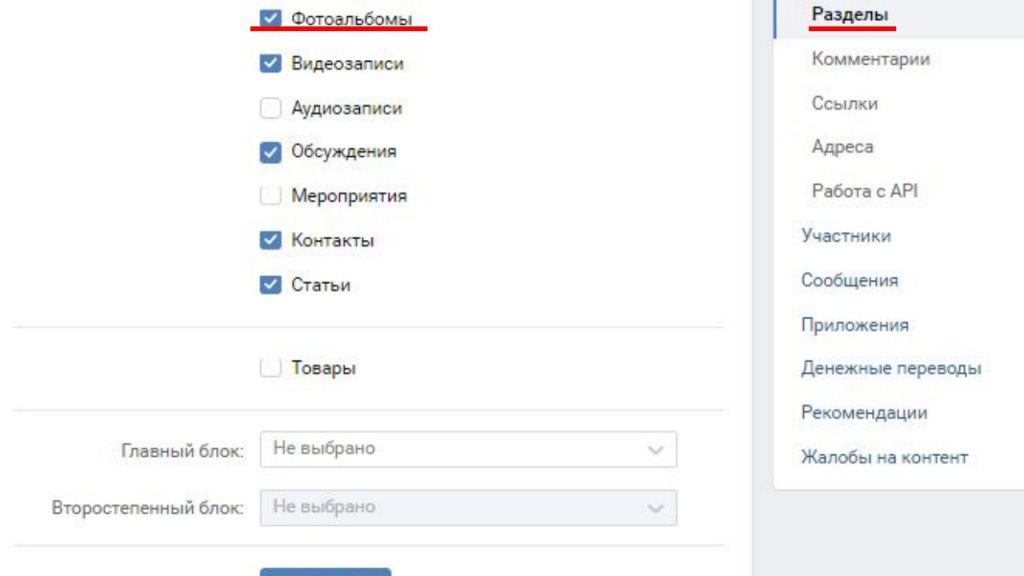




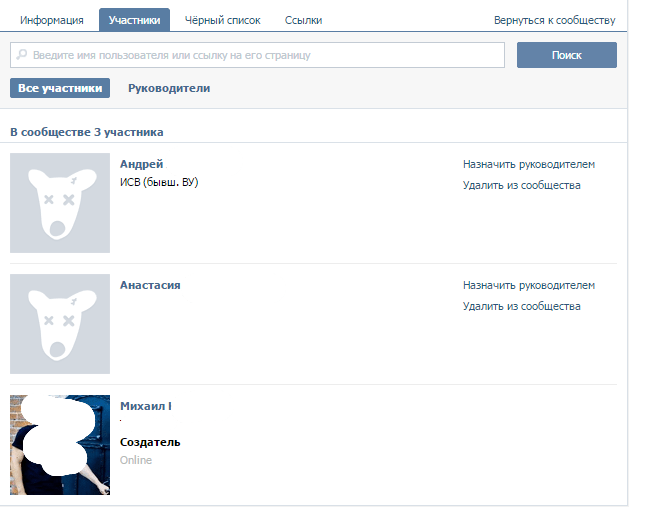
Добавить комментарий